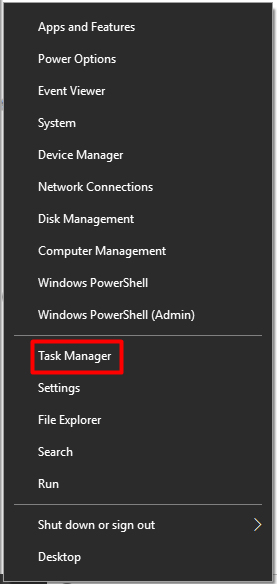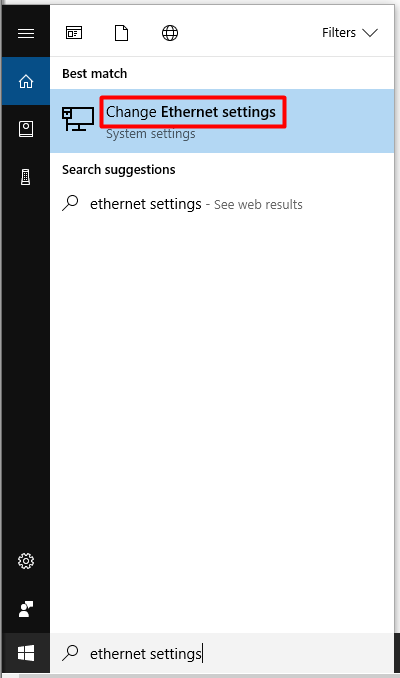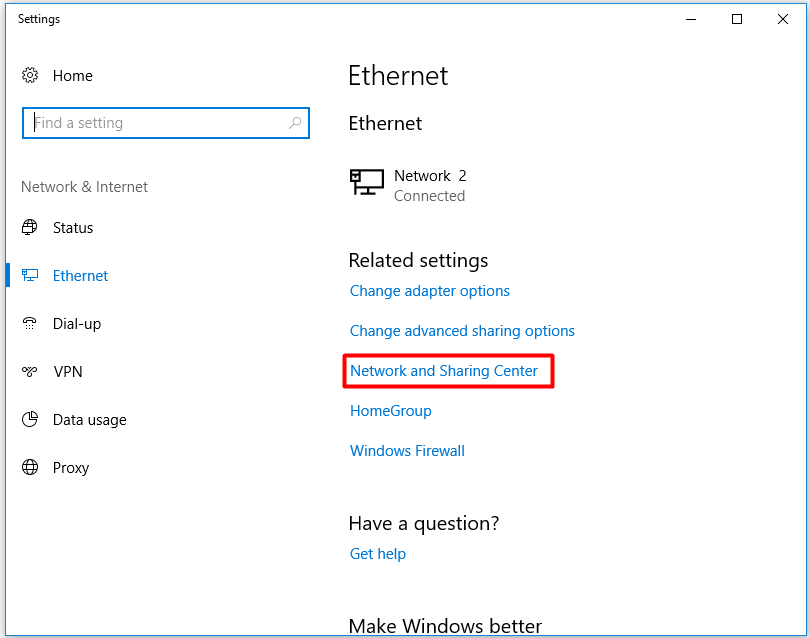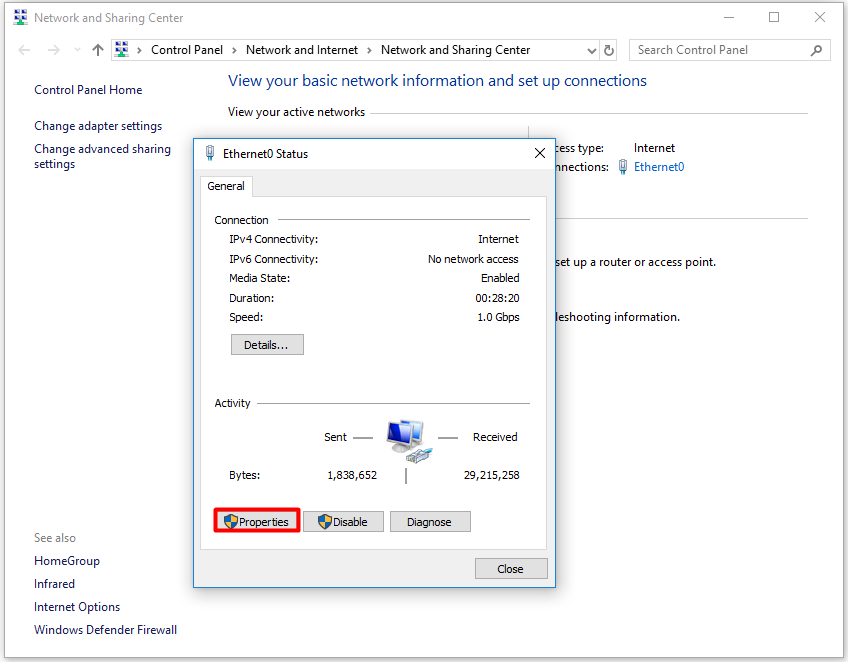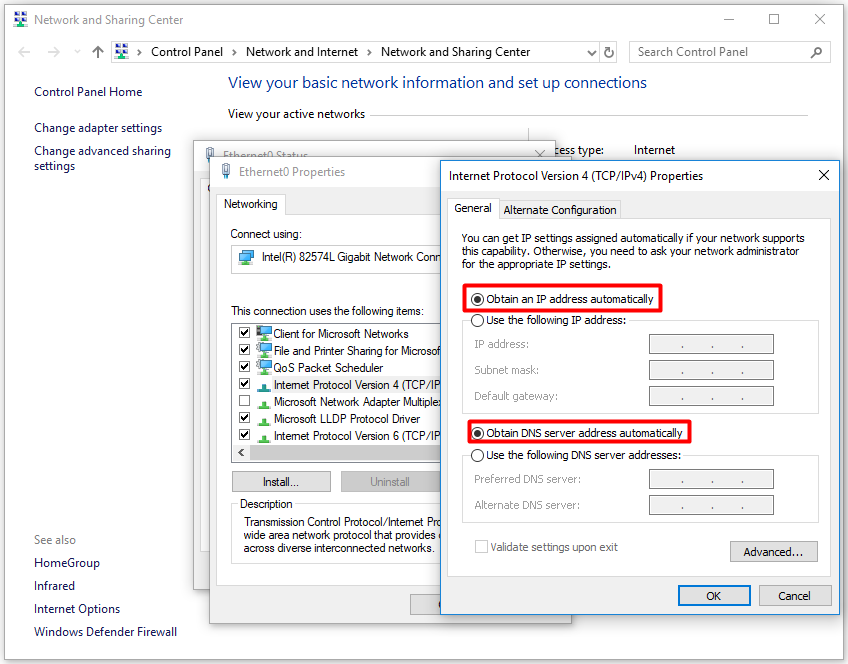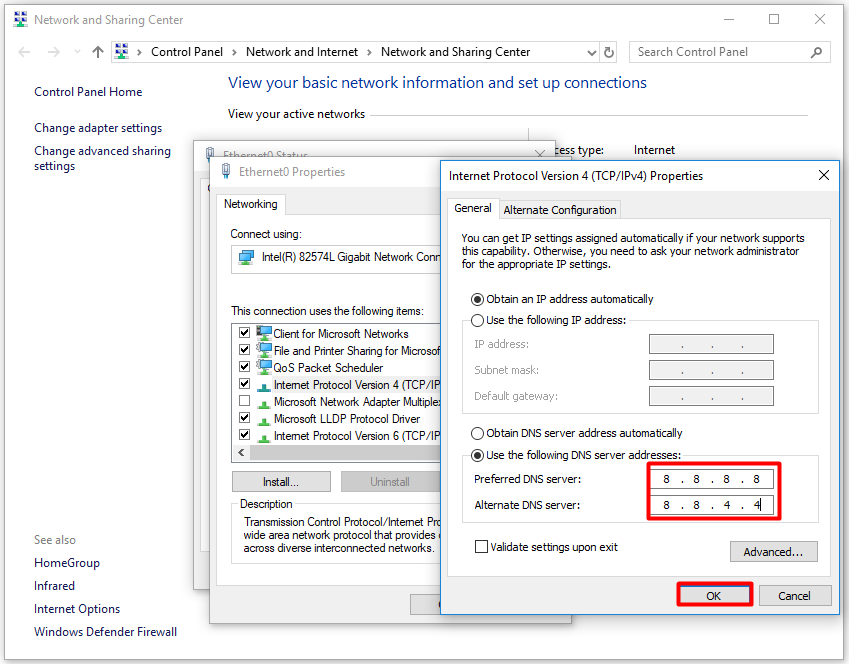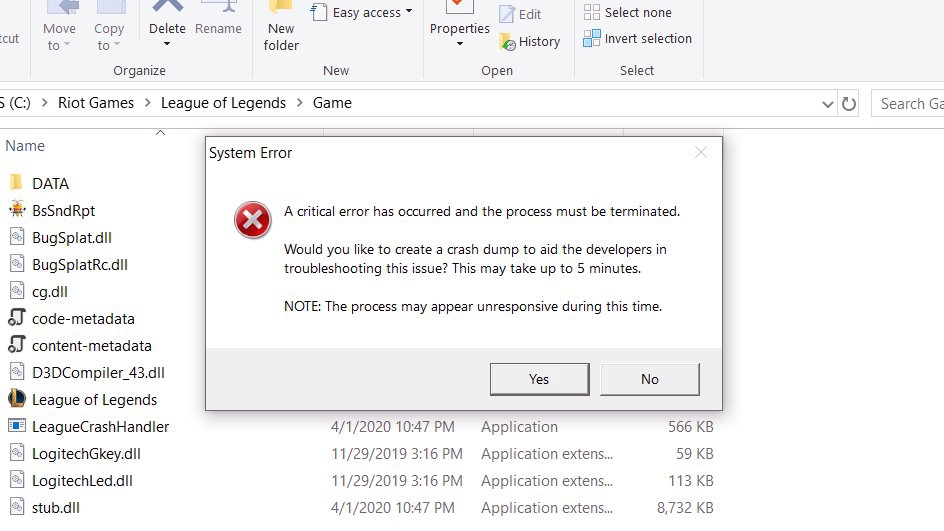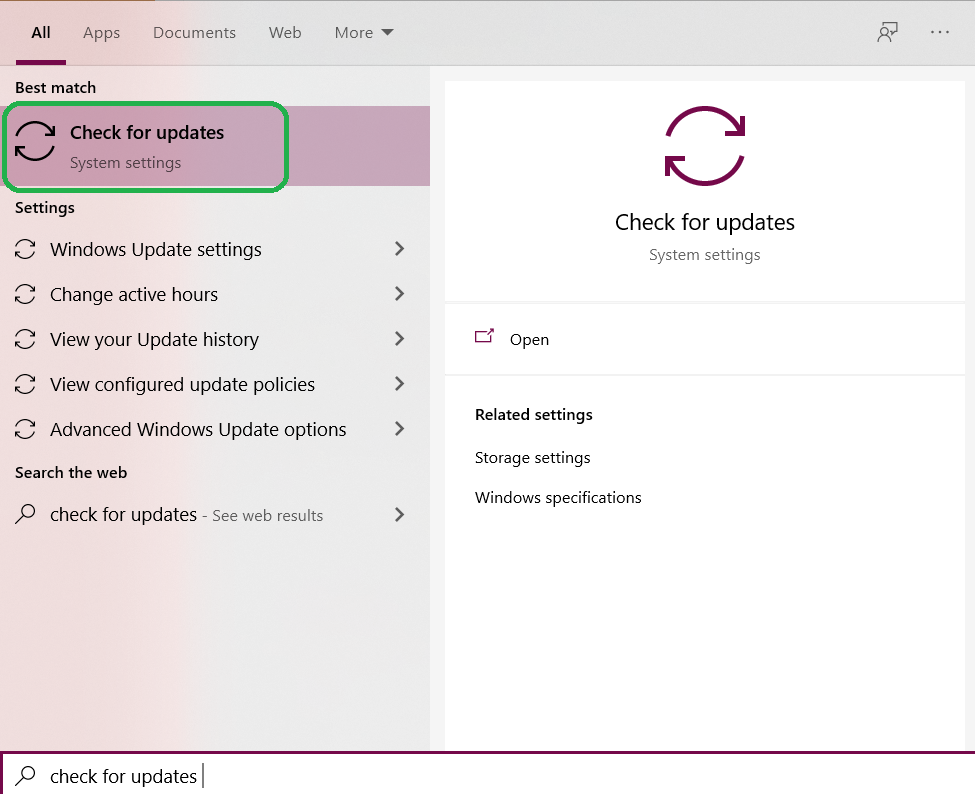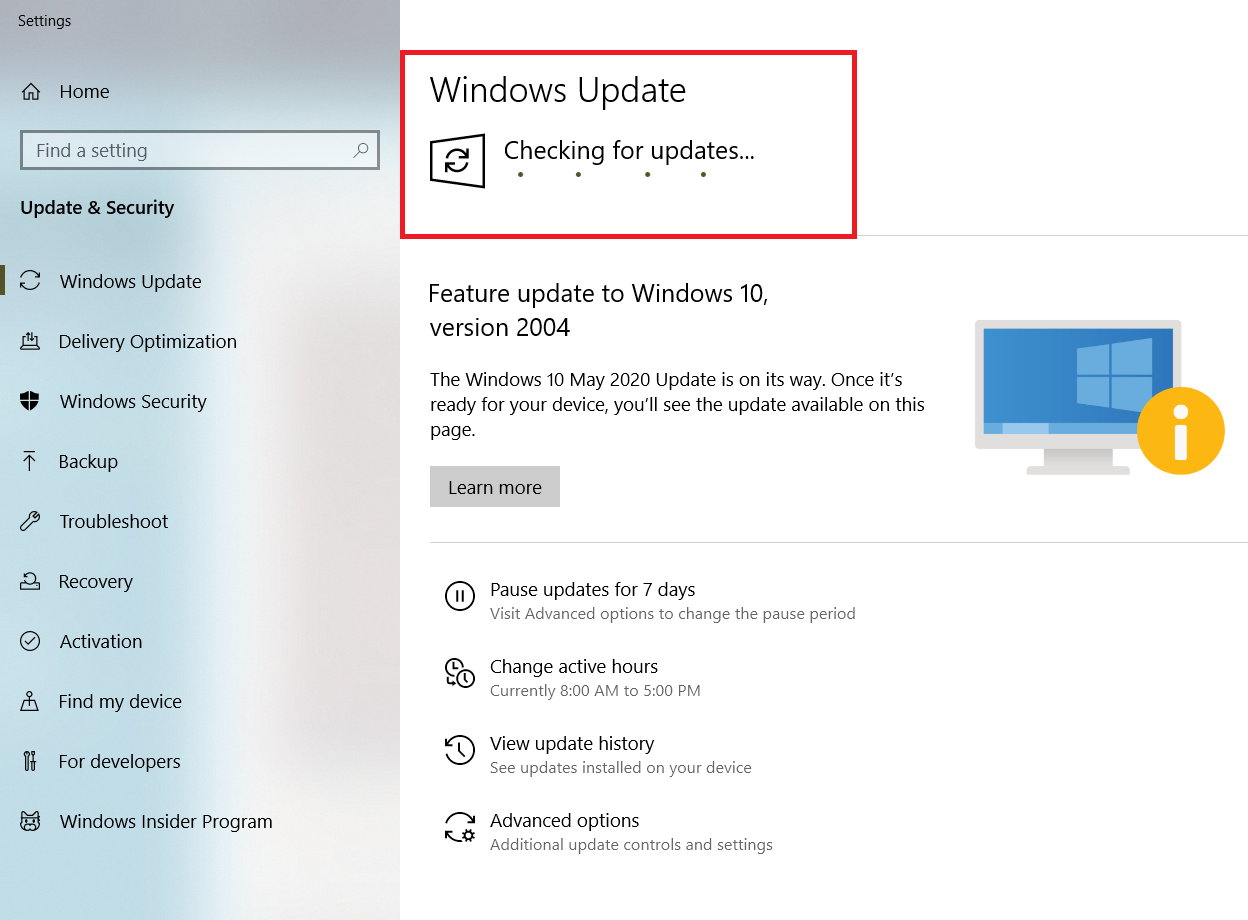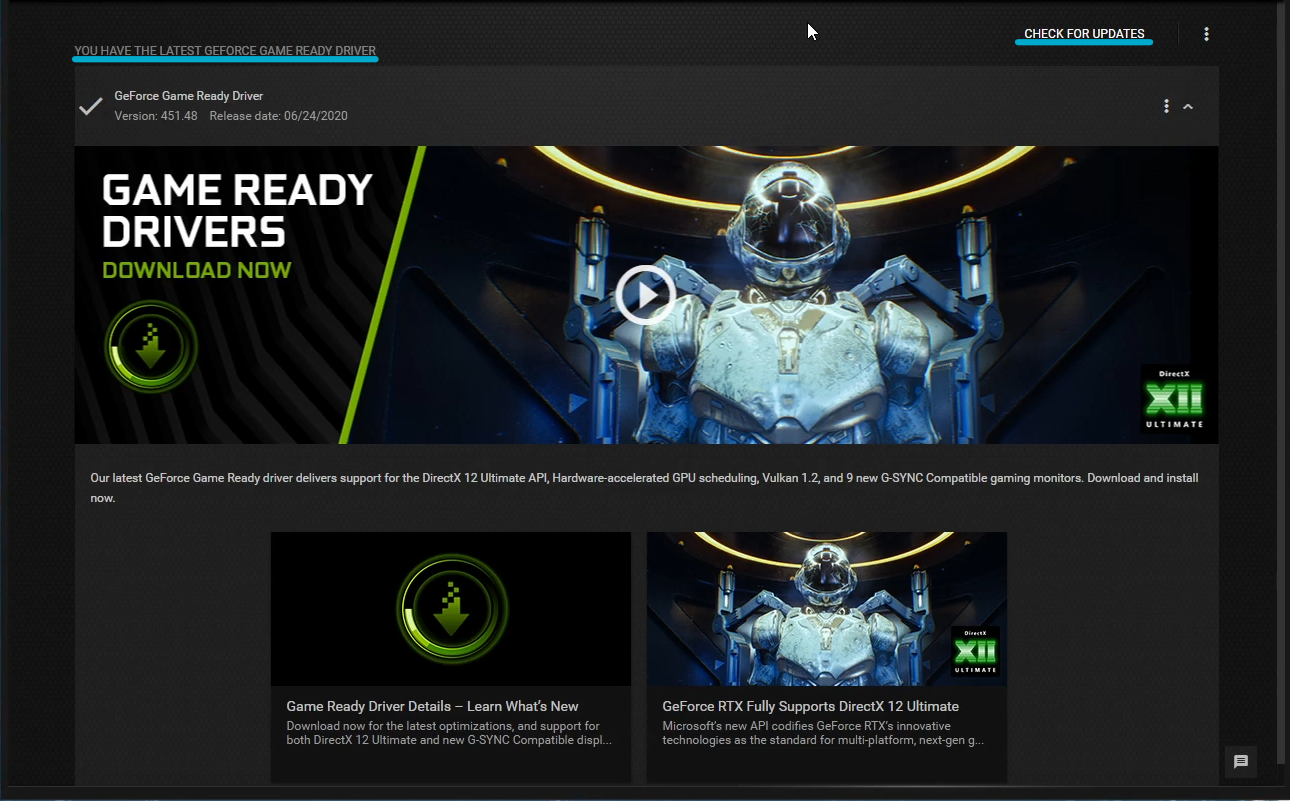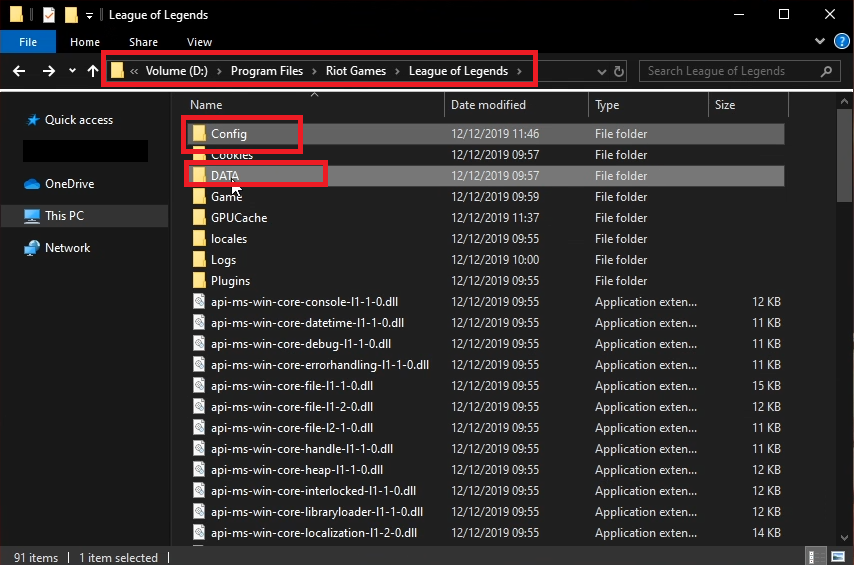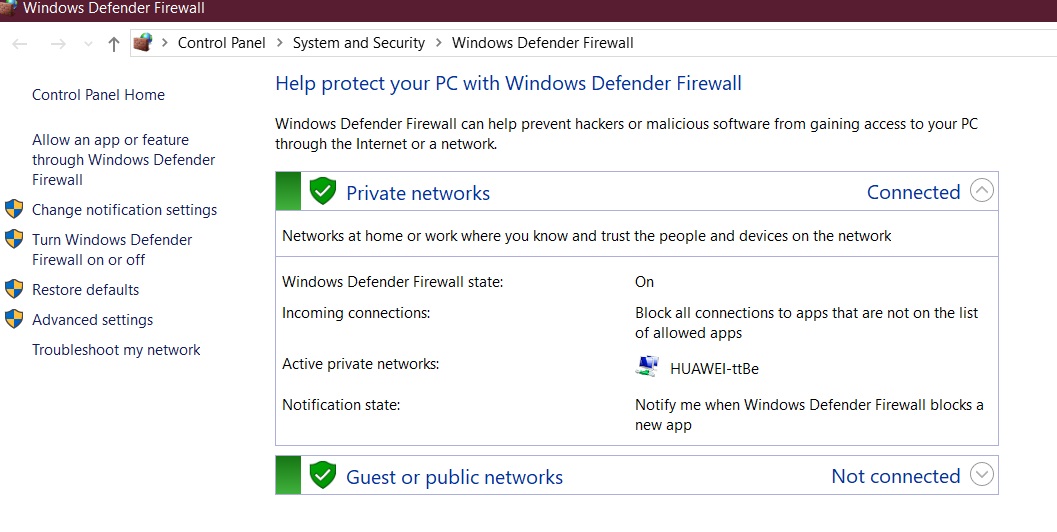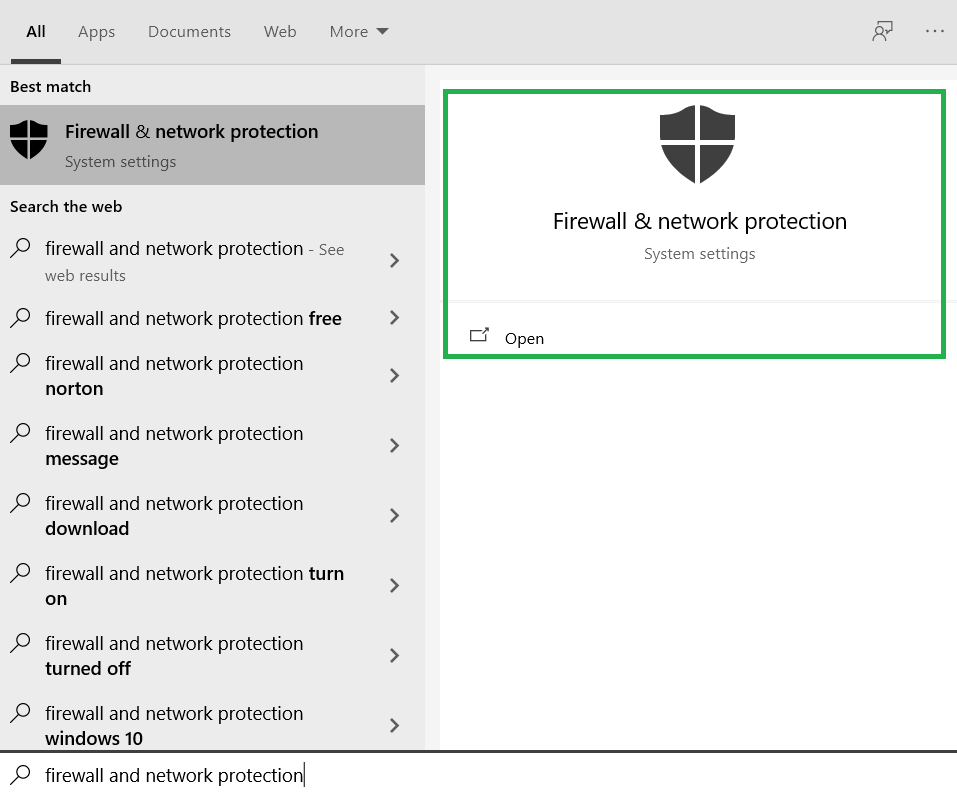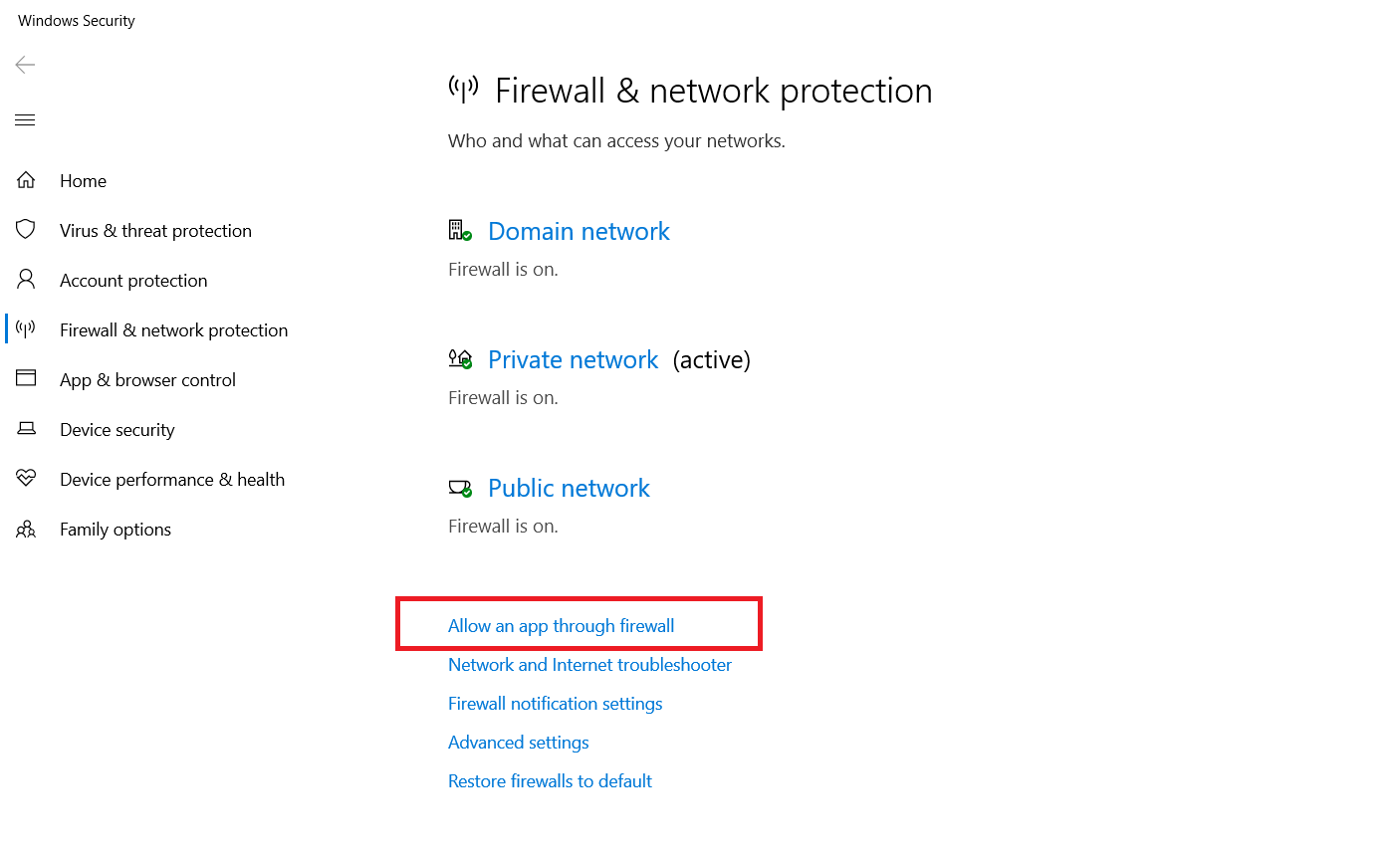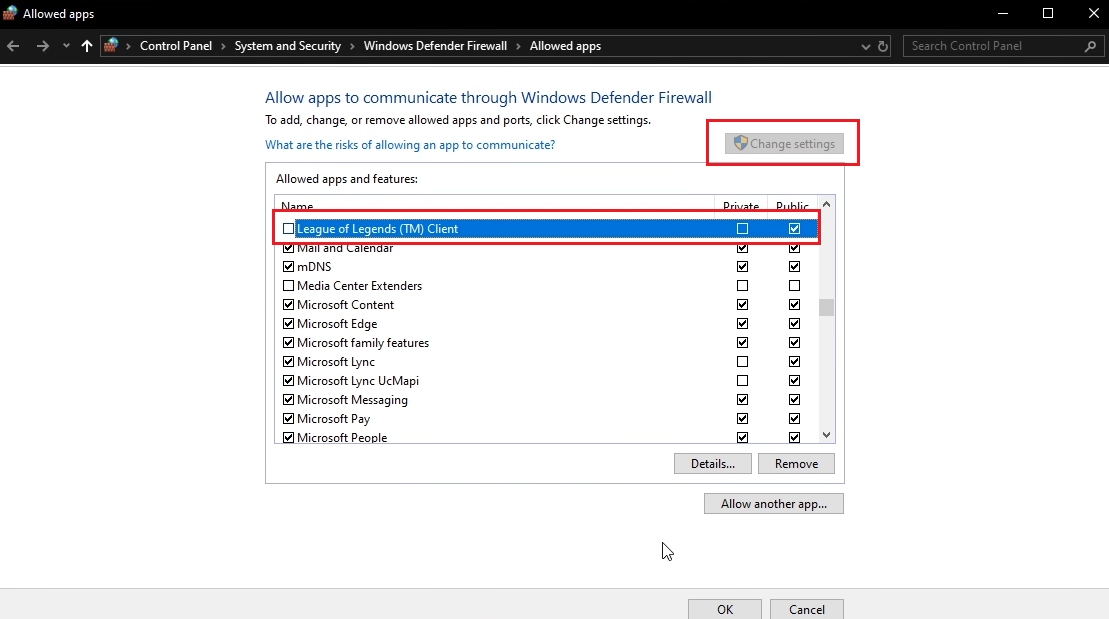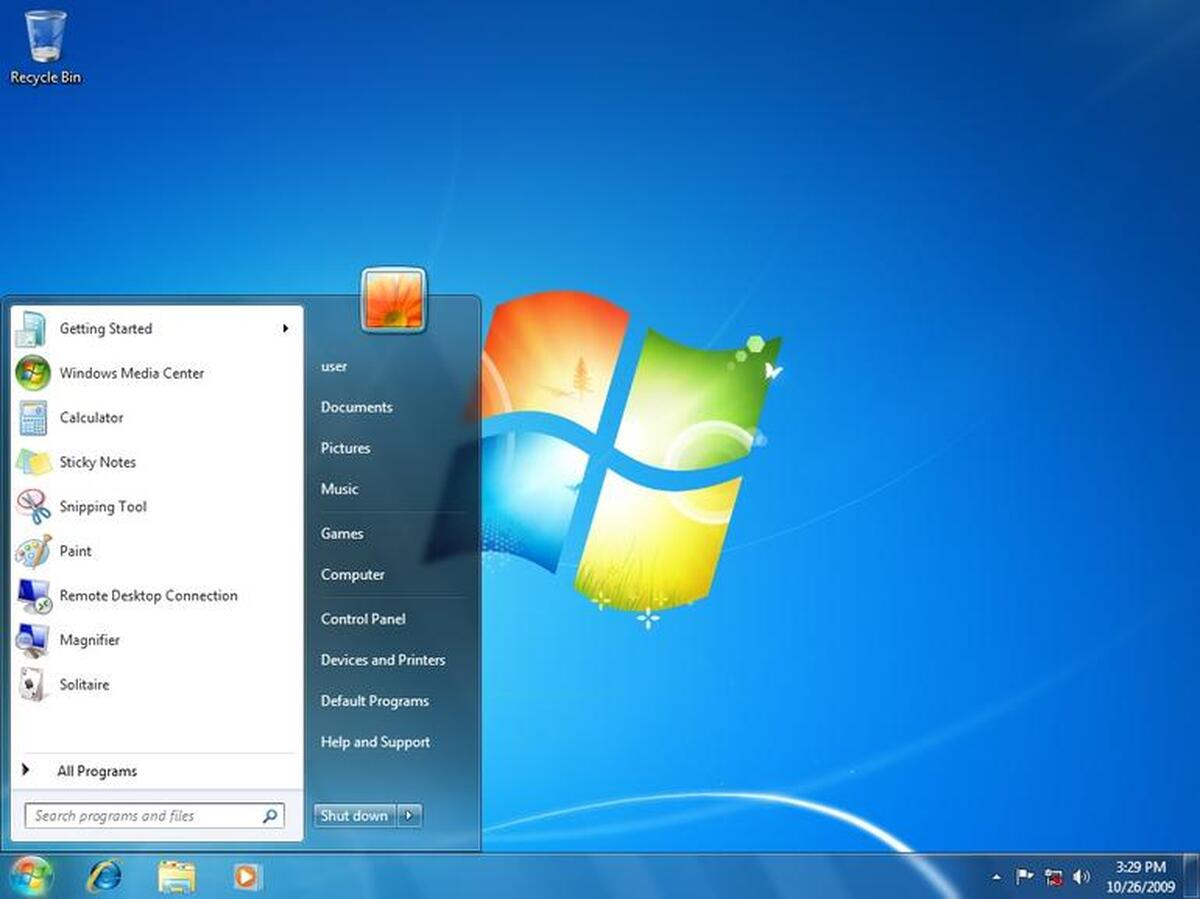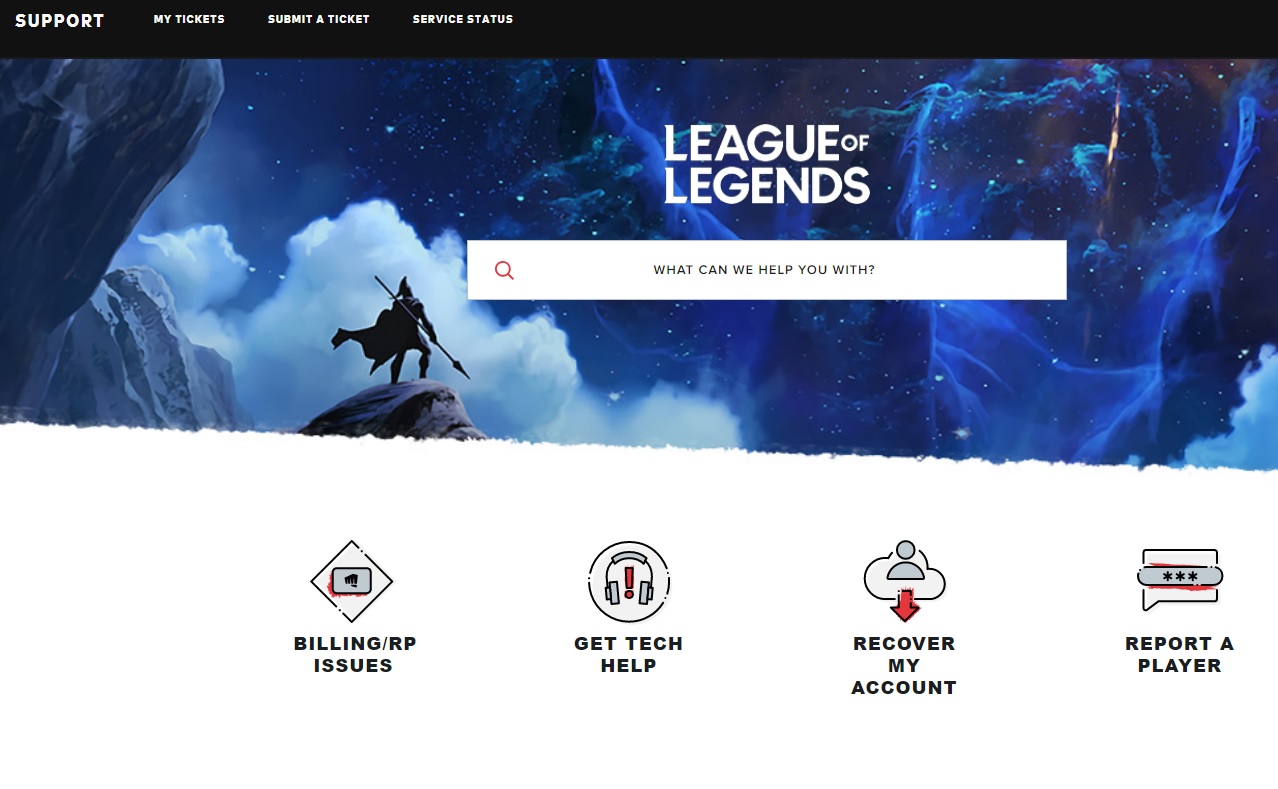В Лиге Легенд, как и в других играх, есть ошибки. Мы познакомим вас с основными кодами этих ошибок, чтобы вы знали, что нужно делать в случае их появления.
Не работает лига легенд
Эту проблему можно понимать по-разному.
- Лига Легенд не запускается. Чтобы узнать, что произошло, в первую очередь нужно открыть диспетчер задач и проверить, не открыто ли у вас несколько League of Legends. Проекты от Riot Games часто открываются по несколько раз, из-за чего клиент попросту не запускается.
- Если у вас запускается сам клиент, но не открывается игра, то стоит снова обратиться к диспетчеру задач. В крайнем случае, перезагрузите компьютер.
League of Legends
Коды ошибок в лоле
Всего в Лиге Легенд есть 11 ошибок с одноименным названием, которые решаются определенным способом. Сейчас мы расскажем обо всех.
League of Legends — код ошибки 004
Причина возникновения: клиент не может по каким-то причинам установить обновление. Часто это возникает из-за недостатка свободного места на диске.
Решение: первое, что нужно сделать — убедиться в том, что у вас достаточно свободного места на диске. Если места хватает, то необходимо проверить качество соединения. Если с ним всё нормально, то перезагрузите компьютер, запустите клиент и дождитесь установки обновления.
Ошибка 7
Причина возникновения: сами Riot Games заявляют, что ошибка связана с тем, что сервера компании перегружены.
Решение: поскольку от игрока в плане серверного обслуживания мало что зависит, то вам придется либо постоянно заходить в игру, либо оперативно зайти в League of Legends в тот момент, когда статус сервера покажет вам, что место освободилось. Проверить статус сервера можно здесь.
League of Legends — Ошибка 1B
Причина возникновения: основная причина — некачественное или плохое соединение, которое не позволяет игрокам зайти в Лигу Легенд.
Решение: чаще всего придется подождать. Можно позвонить в техническую поддержку и сообщить о проблеме (плохого соединения). В противном случае попробуйте запустить Лигу Легенд от имени администратора.
Ошибка технического обслуживания
Причина возникновения: если пользователь Linux, наверняка уже сталкивались с этой ошибкой. Если вы пользователь Windows, то ошибка свидетельствует о том, что игра не может обновиться.
Решение: попробуйте исправить клиент через внутреннюю функцию. Если не получилось, то зайдите в корневую папку с игрой и удалите два файла:
- RiotClientServices.old
- ucrtbase.dll
После чего снова попробуйте исправить клиент.
Непредвиденная ошибка авторизации
Причина возникновения: возникает из-за того, что у вас до сих пор открыта другая League of Legends в фоновом режиме.
Решение: откройте диспетчер задач, найдите все League of Legends и завершите процессы. Подождите 1-2 минуты, а после этого запустите Лигу заново. В противном случае придется запустить исправление клиента.
Ошибка 0xc00000005
Причина возникновения: часто ошибка возникает из-за конфликта установленных Visual C++ библиотек с файлами игры.
Решение: лучше всего переустановить Лигу Легенд, но перед этим удалить все упоминания об игре на компьютере. В том числе вспомогательные программы, по типу Porofessor.gg.
Критическая ошибка во время входа
Причина возникновения: до конца неизвестно, какие именно программы провоцируют эту ошибку, но наверняка известно, что это происходит из-за софта, параллельно работающего с League of Legends.
Решение: во время запуска клиента и игры, отключите Steam, Origin, Discord и прочие игровые центры. Если это не помогло, то нужно запустить исправление клиента.
Непредвиденная ошибка входа
Причина возникновения: часто ошибка появляется из-за того, что у вас нестабильное интернет-соединение. То есть, оно не позволяет зайти в игру или скачать/установить обновление.
Решение: можно посмотреть в настройках роутера, что было изменено и почему. В противном случае изменить DNS-сервера на 8.8.4.4 и 8.8.8.4 соответственно. В крайнем случае нужно позвонить своему провайдеру и уточнить, нет ли проблем на линии передач.
Неизвестная ошибка DirectX
Причина возникновения: чаще всего ошибка говорит о том, что на компьютере графическая составляющая работает нестабильно.
Решение: в первую очередь нужно обновить драйвера видеокарты до последней версии. Если это уже сделано, то зайдите в корневую папку с игрой и удалите файл «game.cfg».
League of Legends — код ошибки 002
Причина возникновения: невозможность установить обновления.
Решение: проверьте, хватает ли места на диске для установки обновления. Если места достаточно, то нужно отключить антивирус и брандмауэр Windows.
Программа не запускается, потому что отсутствует файл d3dx9_43.dll
Причина возникновения: чаще всего с такой проблемой сталкиваются те, кто забыли установить DirectX на новый ПК.
Решение: установите DirectX вручную.
Как исправить исправить непредвиденную ошибку League of Legends при входе в систему
.games > LoL > Как исправить непредвиденную ошибку League of Legends при входе в систему
Получать ошибки в играх LoL — нормальное явление, и по этой причине сегодня мы расскажем вам, как чтобы исправить непредвиденную ошибку LoL при входе в систему.
Это проблема, которая обычно беспокоит нас в эти дни, которая, по-видимому, связана с сервером и количеством игроков, которые обычно играют одновременно, поэтому необходимо знать, как исправить непредвиденную ошибку LoL с запуском сеанса, даже хотя это игра, которая обычно занимает много времени, следует признать, что ей удалось привлечь внимание большой аудитории, и, заставляя их присоединяться ко все большему количеству различных ошибок, как правило, происходят, к нашему счастью, эта ошибка в у конкретного есть решение, и чтобы поговорить с вами о LoL, мы здесь.
Как исправить непредвиденную ошибку LoL при входе в систему?
Читайте также:
- Необходимо позаботиться о том, чтобы нажать Alt F4 и вместо выхода нажать «Выход».
- Затем мы нажимаем Ctrl Shift Esc, чтобы открыть диспетчер задач и перейти к закрытию всех экземпляров RiotClientServices.exe и LeagueoLegends.exe.
- Далее мы снова откроем клиент League of Legends и снова войдем в систему. .
Закрытие KillerServiceNetwork.exe — это еще одно действие, которое мы можем выполнить, если предыдущее решение не сработало. Это приложение, как правило, отдает приоритет пропускной способности. других процессов и, следовательно, ограничивает пропускную способность для игры.
Проверьте состояние соединения: иногда у нас нет хорошего соединения или оно просто мешает, в этом случае мы должны:
- Запустите тест скорости, чтобы обеспечить надежный доступ, в этом случае мы можем использовать сторонние сайты, такие как fast.com или speddtest.net.
- Удалите все программы, которые могут быть запущены в в фоновом режиме, и это может потреблять пропускную способность.
- Перезапуск маршрутизатора, как правило, помогает нам, тем самым нам удается устранить кеш, который может вызывать проблемы со скоростью сети.
- Убедитесь, что в конфигурации брандмауэра нет политик входа и выхода, и поэтому это может помешать правильному подключению к серверам.
Сейчас что вы знаете, как исправить непредвиденную ошибку LoL при входе в систему, вы можете позаботиться о запуске любого из этих решений, чтобы продолжать наслаждаться игрой.
Другие теги
видеоигры, геймплей, цена, 60fps, steam
✔️ LOL: Произошла непредвиденная ошибка при входе в систему
– Обзоры Новости
- Чтобы исправить непредвиденную ошибку во время сеанса входа в League of Legends, вам может потребоваться несколько раз выйти из игры.
- Обязательно полностью закройте все игровые процессы и перезапустите игру, если у вас возникнут подобные проблемы.
- Поддержание клиента в актуальном состоянии — отличный способ избежать всевозможных проблем, поэтому обязательно устанавливайте последние обновления.
XINSTALL, НАЖИМАЯ НА ЗАГРУЗОЧНЫЙ ФАЙЛ
Для устранения различных проблем с ПК мы рекомендуем Restoro PC Repair Tool:
Это программное обеспечение исправит распространенные компьютерные ошибки, защитит вас от потери файлов, вредоносного ПО, аппаратного сбоя и оптимизирует ваш компьютер для достижения максимальной производительности. Решите проблемы с ПК и удалите вирусы прямо сейчас, выполнив 3 простых шага:
- Скачать инструмент восстановления ПК Restoro который сопровождается запатентованными технологиями (патент доступен здесь).
-
Щелчок начать анализ чтобы найти проблемы Windows, которые могут вызывать проблемы на ПК.
-
Щелчок исправить все для устранения проблем, влияющих на безопасность и производительность вашего компьютера
- В этом месяце Restoro скачали 0 читателей.
Когда вы хотите войти в систему, вы можете получить сообщение об ошибке, говорящее произошла непредвиденная ошибка с сеансом входа в систему.
Поклонники League of Legends жаловались на эту ошибку, поскольку она появляется в неожиданное время и портит запланированные игровые сессии. Но это идет дальше LOL. Вот другие подобные сценарии, о которых сообщают игроки со всего мира:
- Мы встретили неизвестная ошибка. Подождите немного и повторите попытку. Лига Легенд
- MDR Время истекло доступ
- Неверный хеш League of Legends
- Во время сеанса входа произошла непредвиденная ошибка Garena
- нарушение произошла неизвестная ошибка клиента
- Во время сеанса входа произошла непредвиденная ошибка хатаси
Вероятно, это ошибка, но хорошая новость заключается в том, что у нас есть исправления, которые работают для всех пользователей.
Как исправить неудачную попытку присоединиться к очереди?
Если вы столкнулись с этим сообщением об ошибке, возможно, возникла проблема с сетью, и мы подробно рассмотрим эту проблему в нашем руководстве по проблемам с подключением к League of Legends.
Вы также можете проверить свой брандмауэр и убедиться, что игра может подключаться к Интернету. Также рекомендуется проверить ваше соединение и убедиться, что оно стабильно.
1. Пожалуйста, выйдите из игры до появления ошибки.
- Загрузите клиент League of Legends как обычно и войдите в свою учетную запись.
- До получения сообщения об ошибке появится, нажмите на X как будто он хотел закрыть игру.
- кликнув XLoL спросит вас, хотите ли вы выйти или выйти.
- наконец нанести удар Отключить.
League of Legends будет сброшена, и на этот раз без непредвиденная ошибка с сеансом входа в систему.
2. Выйдите из системы и закройте процессы в диспетчере задач.
- Запустите клиент League of Legends.
- Затем нажмите Alt + F4, чтобы закрыть клиент. В параметрах нажмите Отключить.
- После выхода из системы нажмите Ctrl+Shift+Esc, чтобы отобразить Диспетчер задач.
- В диспетчере задач найдите и закройте все экземпляры LeageofLegends.exe.
- Когда вы убедитесь, что все закрыто, перезагрузите клиент и попробуйте подключиться.
- Теперь сделайте то же самое для RiotClientServices.exe.
- Если вы все еще получаете произошла непредвиденная ошибка с сеансом входа в систему сообщение League of Legends, повторите шаги еще раз, но на шаге 4 также закройте KillerServiceNetwork.exe Программа.
Как решить проблему с клиентом Riot?
Если у вас возникли проблемы с клиентом Riot, убедитесь, что ваши драйверы, система и клиент обновлены.
Также проверьте настройки брандмауэра и убедитесь, что клиент доступен для доступа в Интернет.
Riot Games, разработчик League of Legends, придумала второе решение для очистки произошла непредвиденная ошибка с сеансом входа в систему Проблема с Лигой Легенд.
Это не единственная проблема, с которой сталкиваются пользователи, и вы можете ознакомиться с нашим руководством по ошибкам League of Legends RADS для получения дополнительной информации.
Попробуйте первое решение, и если это не устранит ошибку, используйте официальный метод. Дайте нам знать в комментариях, какое решение сработало для вас.
Все еще есть проблемы? Исправьте их с помощью этого инструмента:
- Загрузите этот инструмент для восстановления ПК рейтинг «Отлично» на TrustPilot.com (загрузка начинается на этой странице).
- Щелчок начать анализ чтобы найти проблемы Windows, которые могут вызывать проблемы на ПК.
- Щелчок исправить все решать проблемы с запатентованными технологиями (эксклюзивная скидка для наших читателей).
В этом месяце Restoro скачали 0 читателей.
ИСТОЧНИК: Отзывы Новости
Не забудьте поделиться нашей статьей в социальных сетях, чтобы дать нам солидный импульс. 👓
Некоторые геймеры на ПК сообщили, что получили сообщение об ошибке. Произошла непредвиденная ошибка сеанса входа в систему, когда они пытались войти в игру League of Legends на своем игровом устройстве с Windows 11 или Windows 10. Этот пост предназначен для предоставления наиболее подходящих решений для решения этой проблемы.

Если вы не можете войти в League of Legends, вы увидите одно из следующих сообщений об ошибке:
Произошла непредвиденная ошибка сеанса входа в систему. Пожалуйста, попробуйте еще раз, мы не можем войти в систему, потому что вы, возможно, не в сети.
Факторы, которые могут вызвать появление этой ошибки на вашем игровом компьютере, могут включать следующее:
- Когда сервер отключен или перегружен. Это часто бывает, когда очередь входа испытывает большой трафик.
- Неверные или неправильные учетные данные для входа.
- Проблемы, связанные с сетью.
- Случайные программные сбои.
- Что-то не так с настройками региона.
Если вы получили сообщение об ошибке Произошла непредвиденная ошибка сеанса входа в систему при попытке войти в игру Leaguse of Legends вы можете попробовать приведенные ниже рекомендуемые решения в произвольном порядке и посмотреть, поможет ли это решить проблему на вашей игровой машине.
- Проверить статус сервера Riot Games
- Проверьте подключение к Интернету/сети
- Завершите все запущенные процессы League of Legends
- Измените конфигурацию вашего DNS-сервера
- Связаться со службой поддержки Riot Games
Давайте взглянем на описание процесса, связанного с каждым из перечисленных решений.
Прежде чем приступить к приведенным ниже решениям, стоит попробовать войти в LoL с другой учетной записью, а затем выйти и войти в систему с нужной учетной записью.
1]Проверьте статус сервера Riot Games
Поскольку это сообщение об ошибке связано с проблемой входа в систему, ваш первый порт захода в разрешении Произошла непредвиденная ошибка сеанса входа в систему на вашем игровом ПК с Windows 11/10 — проверить статус сервера League of Legends по адресу status.riotgames.com чтобы узнать, не работает ли сайт. Если соединение с сервером указано как недоступное, вы ничего не можете сделать с вашей стороны, кроме как подождать, пока проблема не будет устранена со стороны Riot Games. С другой стороны, если сервер подключен к сети, но проблема остается, то, вероятно, проблема связана с вашей собственной стороной, поэтому перейдите к следующему решению для возможного решения.
2]Проверьте подключение к Интернету/сети.
Вы можете проверить настройки брандмауэра и убедиться, что игре разрешено подключение к Интернету. Кроме того, рекомендуется проверить ваше соединение и убедиться, что оно стабильно.
Чтобы исключить ошибки, связанные с сетью, которые потенциально могут нарушить онлайн-сеансы, попробуйте обновить подключение к Интернету. Вы можете сделать это, просто отключившись от сети Wi-Fi на несколько секунд, а затем снова подключившись. Забыть свой профиль сети Wi-Fi, а затем снова добавить профиль сети Wi-Fi — это еще один способ оптимизировать интернет-функции компьютера и тем самым устранить случайные проблемы с Wi-Fi, включая медленное и прерывистое соединение.
Вы также можете выключить и снова включить беспроводной маршрутизатор или модем, выключив интернет-устройство, а затем отсоединив его от источника питания примерно на 30 секунд или 1 минуту. По истечении указанного времени снова включите модем/маршрутизатор и подождите, пока компьютер восстановит подключение к Интернету через Wi-Fi.
После повторного подключения перезапустите клиент Riot и игру League of Legends, затем войдите в систему, чтобы проверить, исчезла ли проблема. Если проблема не устранена, перезагрузите компьютер, чтобы очистить кэш входа в систему, который мог вызвать ошибку сеанса входа в League of Legends.
После перезагрузки ПК и устранения ошибки вам, возможно, придется исправить проблемы с сетью и подключением к Интернету на вашем устройстве, чтобы решить любые проблемы с подключением, которые могут быть здесь причиной. Вам следует попробовать функцию сброса сети и попробовать подключиться через VPN/GPN и посмотреть, поможет ли это. Если вы уже подключены через VPN, отключитесь от VPN и посмотрите, решит ли это проблему входа в LoL.
Читать: исправить ошибку NO INTERNET FOUND Valorant
3]Завершите все запущенные процессы League of Legends
Это решение требует, чтобы вы попытались завершить игровой клиент Riot и другие процессы, связанные с приложением League of Legends. Чтобы выполнить эту задачу, откройте диспетчер задач, перейдите на вкладку «Процессы», затем найдите, щелкните правой кнопкой мыши и выберите «Завершить задачу» для всех экземпляров RiotClientServices.exe и все остальные LeagueofLegends.exe. Помимо Riot Client и экземпляров, связанных с LoL, также рассмотрите возможность завершения программы под названием KillerServiceNetwork.exe. Известно, что эта программа отдает приоритет пропускной способности онлайн-стримерам и тем самым снижает пропускную способность для League of Legends; в результате некоторые геймеры отключаются от сервера.
4]Измените конфигурацию DNS
Это решение просто требует, чтобы вы настроили Google Public DNS на своей игровой машине. После этого очистите DNS, а затем перезагрузите компьютер, снова запустите игру и посмотрите, сможете ли вы теперь войти в систему без проблем. Если ошибка появляется снова, попробуйте сетевое решение.
5]Обратитесь в службу поддержки Riot Games
Если кажется, что ничего не работает и ошибка повторяется, возможно, в настоящее время сервер недоступен из-за продолжающегося сбоя или технического обслуживания сервера. В любом случае, на этом этапе вам придется связаться со службой поддержки Riot Games за любую информацию или дополнительную помощь.
Надеюсь, этот пост поможет вам!
Связанный пост: Исправление кода ошибки League of Legends 900
Почему в League of Legends написано, что срок действия вашего сеанса истек?
Сообщение об ошибке весьма описательно. Время сеанса истекло ошибка выбрасывает вас из любого действия, которое вы делали, и требует, чтобы вы снова вошли в клиент League of Legends.
Как долго вам придется ждать после слишком большого количества попыток входа в League of Legends?
После 10 неудачных попыток входа ваша учетная запись будет заблокирована, и вам нужно будет подождать один час, прежде чем пытаться войти снова.

- Partition Wizard
- Partition Manager
- Top 3 Fixes to the League of Legends Login Unexpected Error
By Amy | Follow |
Last Updated December 29, 2021
When the League of Legends login error occurs, you may receive the error message “there was an unexpected error with the login session League of Legends” or “we’re unable to log you in because you may be offline”. MiniTool will show you some fixes to League of Legends unexpected error.
League of Legends is a fantastic game, which is very popular with users across the whole world. In most time, it works well and offers users great game experiment. However, sometimes it will go wrong. League of Legends unexpected login session error is one of its common errors.
When this error happens, you will receive the error message “There was an unexpected error with the login session League of Legends. Please try again” or “We’re unable to log you in because you may be offline.”. Why can’t I log into League of Legends? Like many users, you may have such doubt.
Well, here are several factors that can cause the error. There’s something wrong with the region settings. Like the error message “we’re unable to log you in because you may be offline” indicates, the server status is off. Of course, other elements can also lead to the error.
Since the League of Legends an unexpected error has occurred, you should do something to fix the error. How to fix? Here are some solutions for you.
When the League of Legends unexpected error occurs, you can try end the League of Legends through Task Manager. Then, log in the game again. This method has proven to be useful by many users. So, it is worth trying.
Step 1: Right click the Windows icon on the desktop and then click on Task Manager from the pop-up menu.
Step 2: Scroll down the items in the Task Manager to find RiotClientServices.exe, RiotClientUx.exe, and LeagueofLegends.exe. Then, right click on them and choose End task from the elevated menu.
Step 3: Now, open your League of Legends client once again and log in. At this time, you may log in successfully. If still fails to log in, try other solutions immediately.
Method 2: Examine the Network Settings
The improper network settings could also trigger the League of Legends login error. Hence, checking the settings of your network is also a solution when you receive this error. How to do? Here are detailed steps.
Step 1: Type network settings or ethernet settings in the search box and click on the corresponding options from the search result list.
Step 2: In the next window, click on Network and Sharing Center.
Step 3: Click your Internet connection (Ethernet or Wi-Fi), and then choose Properties to go on.
Step 4: Find Internet Protocol Version 4 from the pop-up window, and then double click on it. After ensuring that the Obtain an IP address automatically option and the Obtain DNS server address automatically option are enabled, click OK to save the changes.
Step 5: Start your League of Legends client to check if the error is fixed. If fixed, you can ignore the step below. If not, you need to continue. Go to the window in Step 4 again, and then enable the Use the following DNS server addresses option. After that, type 8.8.8.8 after Preferred DNS server and 8.8.4.4 after Alternate DNS server respectively. Finally, click OK to save the changes.
How do you fix there was an unexpected error with the login session LOL? Here some tips for you. For example, you can sign out the game by pressing Alt + F4 on the client and clicking Sign out option. Alternatively, you can also reopen the League of Legends client and log in again to fix the League of Legends login error.
About The Author
Position: Columnist
Having writing articles about computer tech for a long time, I am rather experienced especially on the aspect of computer optimization, PC enhancement, as well as tech terms explanation. The habit of looking through tech forums makes me a great computer issues collector. And then, many articles related to these issues are released, which benefit plenty of users. Professional, effective, and innovative are always the pursuit of an editing worker.
- Partition Wizard
- Partition Manager
- Top 3 Fixes to the League of Legends Login Unexpected Error
By Amy | Follow |
Last Updated December 29, 2021
When the League of Legends login error occurs, you may receive the error message “there was an unexpected error with the login session League of Legends” or “we’re unable to log you in because you may be offline”. MiniTool will show you some fixes to League of Legends unexpected error.
League of Legends is a fantastic game, which is very popular with users across the whole world. In most time, it works well and offers users great game experiment. However, sometimes it will go wrong. League of Legends unexpected login session error is one of its common errors.
When this error happens, you will receive the error message “There was an unexpected error with the login session League of Legends. Please try again” or “We’re unable to log you in because you may be offline.”. Why can’t I log into League of Legends? Like many users, you may have such doubt.
Well, here are several factors that can cause the error. There’s something wrong with the region settings. Like the error message “we’re unable to log you in because you may be offline” indicates, the server status is off. Of course, other elements can also lead to the error.
Since the League of Legends an unexpected error has occurred, you should do something to fix the error. How to fix? Here are some solutions for you.
When the League of Legends unexpected error occurs, you can try end the League of Legends through Task Manager. Then, log in the game again. This method has proven to be useful by many users. So, it is worth trying.
Step 1: Right click the Windows icon on the desktop and then click on Task Manager from the pop-up menu.
Step 2: Scroll down the items in the Task Manager to find RiotClientServices.exe, RiotClientUx.exe, and LeagueofLegends.exe. Then, right click on them and choose End task from the elevated menu.
Step 3: Now, open your League of Legends client once again and log in. At this time, you may log in successfully. If still fails to log in, try other solutions immediately.
Method 2: Examine the Network Settings
The improper network settings could also trigger the League of Legends login error. Hence, checking the settings of your network is also a solution when you receive this error. How to do? Here are detailed steps.
Step 1: Type network settings or ethernet settings in the search box and click on the corresponding options from the search result list.
Step 2: In the next window, click on Network and Sharing Center.
Step 3: Click your Internet connection (Ethernet or Wi-Fi), and then choose Properties to go on.
Step 4: Find Internet Protocol Version 4 from the pop-up window, and then double click on it. After ensuring that the Obtain an IP address automatically option and the Obtain DNS server address automatically option are enabled, click OK to save the changes.
Step 5: Start your League of Legends client to check if the error is fixed. If fixed, you can ignore the step below. If not, you need to continue. Go to the window in Step 4 again, and then enable the Use the following DNS server addresses option. After that, type 8.8.8.8 after Preferred DNS server and 8.8.4.4 after Alternate DNS server respectively. Finally, click OK to save the changes.
How do you fix there was an unexpected error with the login session LOL? Here some tips for you. For example, you can sign out the game by pressing Alt + F4 on the client and clicking Sign out option. Alternatively, you can also reopen the League of Legends client and log in again to fix the League of Legends login error.
About The Author
Position: Columnist
Having writing articles about computer tech for a long time, I am rather experienced especially on the aspect of computer optimization, PC enhancement, as well as tech terms explanation. The habit of looking through tech forums makes me a great computer issues collector. And then, many articles related to these issues are released, which benefit plenty of users. Professional, effective, and innovative are always the pursuit of an editing worker.
За последние несколько лет и с ростом проникновения Интернета мы наблюдали общий рост онлайн-игр, игр, которые удаленно связывают нескольких игроков через Интернет. Эта тенденция будет только расти по мере того, как 5G и даже более быстрые сети становятся обычным явлением.
Одним из примеров таких игр является League of Legends. Обычно известная как Лига или LoL, это многопользовательская онлайн-видеоигра на боевой арене 2009 года, разработанная и опубликованная Riot Games.

League of Legends как сервис не застрахован от довольно частых проблем, которым подвержены такие онлайн-платформы. Мы тоже видели несколько многих проблем с этой онлайн-игрой в прошлом.
Теперь игроки League of Legends сталкиваются с проблемой, из-за которой они не могут войти в игру. Согласно разделу, они получают «непредвиденную ошибку при входе в систему» при попытке войти в свои сеансы League of Legends.
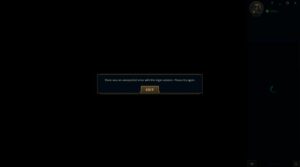
Щелкните/коснитесь, чтобы увеличить ( Источник )
Я получаю одну и ту же ошибку входа в течение 6 дней в League of Legends. Я распадаюсь через 3 дня.
Уважаемый @RiotSupport,
С момента последнего обновления (переработка Dr. Mundo и т. Д.) До сих пор я не могу войти в систему, я с сервера Японии, с того дня я не играю в нашу дорогую League of Legends-chan Итак, что мне нужно сделать, чтобы это исправить? Я купил абонемент на мероприятие Project, я хочу получить свои награды!
Источник
СНАЧАЛА ИСПОЛЬЗУЙТЕ СВОЕГО КЛИЕНТА. НЕВОЗМОЖНО ВОЙТИ ПОСЛЕ 5 ДНЕЙ.
Источник
По словам этих затронутых пользователей, эта проблема продолжалась в течение последних нескольких дней, а это означает, что их временное игровое имущество может истечь неиспользованным, если эта проблема не исчезнет.
Эта проблема, кажется, поражает пользователей случайным образом, но, по словам одного из затронутых пользователей, она чаще встречается при смене учетных записей или серверов.
Проблема возникает случайно (но в основном после переключения учетных записей и серверов). Ваша учетная запись может быть заблокирована, и вы увидите следующее сообщение: «Произошла непредвиденная ошибка во время сеанса входа. Пожалуйста, попробуйте еще раз”. Обходного пути нет, потому что Riot заявили, что проблема отличается от той, которая возникла несколько месяцев и лет назад. Он совершенно новый.
Источник
Команда League of legends Players подробно сообщала об этой проблеме на форумах сообщества, и в ответ Riot Games признала проблему, отметив, что она изучается.
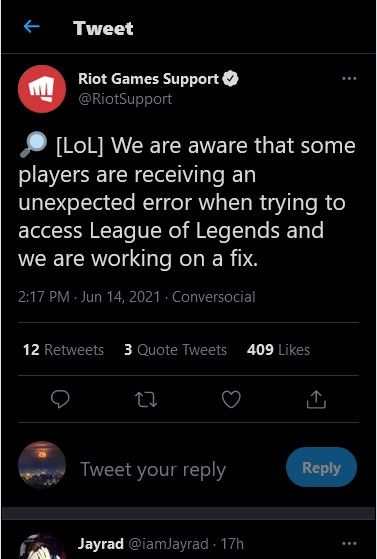
Нам известно, что некоторые игроки получают неожиданную ошибку при попытке доступа к League of Legends, и мы работаем над ее исправлением.
Источник
Мы будем продолжать следить за этим и обновлять по мере поступления дополнительной информации, поэтому следите за новостями на PiunikaWeb, чтобы узнать больше об этом, когда и когда это произойдет.
PiunikaWeb начинался как веб-сайт, посвященный исключительно техническим расследованиям, с упором на «сенсационные» или «эксклюзивные» новости. В мгновение ока наши истории были подхвачены такими изданиями, как Forbes, Foxnews, Gizmodo, TechCrunch, Engadget, The Verge, Macrumors и многими другими. Хотите узнать больше о нас? Заголовок здесь .
League of Legends — одна из самых популярных киберспортивных видеоигр в мире. Он также входит в наш список лучших компьютерных игр, в которые можно играть бесплатно. Но чтобы насладиться его очарованием, вам нужно действительно погрузиться в игру.
К сожалению, League of Legends слишком часто не запускается. Вы можете не получить никаких сообщений об ошибках, которые помогут понять, что пошло не так. Хорошей новостью является то, что большинство проблем с запуском клиентов в LoL можно исправить с помощью короткого списка решений.
1. Убедитесь, что LoL действительно закрыт
League of Legends может не запускаться, потому что никогда не закрывалась должным образом. Поэтому, когда вы пытаетесь запустить его, программа обнаруживает, что копия уже запущена, а затем закрывается. Обычно программы сообщают вам, что другая копия уже запущена, но вы можете проверить это самостоятельно:
- Нажмите Ctrl + Shift + Esc, чтобы открыть диспетчер задач.
- Ищите любые процессы, помеченные как «Лига легенд», «Бунт» или аналогичные.
- Щелкните правой кнопкой мыши каждый процесс и выберите «Завершить задачу».
После удаления всех запущенных экземпляров LoL или его средства запуска попробуйте снова открыть игру.
Перезагрузите компьютер
Следующий шаг прост. Перезагрузите компьютер и снова запустите игру. Перезагрузка обычно решает случайные проблемы с компьютером, подобные этой.
3. Запустите игру напрямую.
Иногда клиент LoL не запускается из-за того, что с ярлыком что-то не так. Одно из исправлений — запуск исполняемого файла игры из установочной папки.
Папка установки по умолчанию для LoL — C: Riot Games League of Legends. Но если вы изменили это во время установки, вам придется перейти к месту вашей собственной пользовательской установки.
В этой папке вы ищете программу с именем LeagueClient.exe.
Выберите и запустите его, чтобы убедиться, что проблема решена.
4. Попробуйте запустить LoL от имени администратора.
Если запустить игру прямо из установочной папки не удается, вы можете попробовать то же самое, что и Администратор. Щелкните правой кнопкой мыши LeagueClient.exe и выберите «Запуск от имени администратора».
Это может исправить проблемы, когда клиенту необходимо изменить файлы, требующие повышенных привилегий.
5. Закройте потенциально мешающие приложения.
Обычно программы, запущенные на вашем компьютере, не мешают друг другу, но в некоторых редких случаях это может случиться. Чтобы выяснить, какая программа вызывает сбой LoL при запуске, может потребоваться небольшое расследование, но главными кандидатами являются игровые приложения, такие как Razer Synapse или программное обеспечение, которое управляет вашими игровыми наушниками.
Попробуйте закрыть второстепенные фоновые приложения. Затем попробуйте запускать LoL после каждого, чтобы найти виновника.
6. Запустите полный ремонт игры.
Клиент League of Legends имеет встроенную функцию восстановления, но вам нужно запустить программу от имени администратора, чтобы получить к ней доступ. Это работает, только если сама пусковая установка все еще открывается:
- Найдите установочный каталог LoL и откройте его.
- Найдите LeagueClient.exe.
- Щелкните программу правой кнопкой мыши и выберите «Запуск от имени администратора».
- Авторизуйтесь, если нужно.
- Щелкните значок шестеренки рядом с X, чтобы закрыть клиент.
- На вкладке «Общие» найдите раздел «Устранение неполадок». Здесь вы найдете кнопку «Начать полное восстановление». Выберите его, чтобы начать процесс.
После завершения полного восстановления все ваши файлы должны быть проверены и исправлены. Попробуйте запустить игру еще раз, чтобы увидеть, решило ли это проблему.
7. Переустановите игру.
Это может показаться довольно ядерным вариантом, но переустановка игры может быть самым простым способом заставить ее снова работать правильно. Поскольку League of Legends — это онлайн-игра, вам не нужно беспокоиться о потере какой-либо личной информации. Все, что вам нужно потерять, — это время, необходимое для повторной загрузки игры.
Обновите или переустановите драйвер графического процессора и Windows
Для последней версии League of Legends может потребоваться более новая версия Windows или ваша GPU драйвер на работу.
Обновление драйвера вашего графического процессора немного отличается в зависимости от марки вашего графического процессора, но в целом вы должны сделать следующее:
- Зайдите на сайт вашего бренда GPU. Для большинства людей это будет Intel, Nvidia или AMD.
- Зайдите в раздел загрузки драйверов.
- Выберите свою модель графического процессора.
- Загрузите пакет драйверов для этой карты.
- Запустите скачанный установщик и следуйте инструкциям.
Что касается Windows, легко проверить, есть ли Обновить находится на рассмотрении:
- Откройте меню «Пуск».
- Введите Проверить наличие обновлений, а затем выберите его, когда он появится в результатах.
- Нажмите кнопку Проверить наличие обновлений, если дата последней проверки не была недавней.
- Если доступны какие-либо обновления, просмотрите их, а затем выберите Загрузить и установить, чтобы начать процесс.
Вам придется перезагрузить компьютер, чтобы завершить обновления, поэтому убедитесь, что все несохраненные работы сохранены, прежде чем продолжить.
Раньше был длинный список относительно сложных исправлений многих проблем, с которыми пользователи сталкивались с League of Legends. Вместо того, чтобы позволить разочарованным фанатам решать эти проблемы самостоятельно, Riot создала официальный инструмент для ремонта.
Они назвали этот инструмент Инструмент для ремонта Hextech и он предназначен для автоматического устранения неполадок. Инструмент находится в активной разработке, но в нем уже есть много исправлений для ваших проблем с LoL.
Скачав версию, подходящую для вашей операционной системы, просто запустите ее. Инструменту требуются права администратора, чтобы применить некоторые исправления, которые он может попытаться сделать. Он должен запросить по умолчанию, но если он не щелкните правой кнопкой мыши инструмент (в Windows) и выберите «Запуск от имени администратора».
После открытия инструмента вы можете выбрать, какие из тестов и исправлений запускать.
С первой попытки не меняйте ничего из этого, если вы не уверены, что вам нужно принудительно установить новое исправление, переустановить игру или отключить брандмауэр.
Обратите внимание на значки состояния системы, показанные здесь.
Эти значки указывают на наличие известных проблем с игрой, интернет-магазином, веб-сайтом или клиентом LoL. Это поможет вам узнать, связана ли проблема с вашим компьютером или чем-то на стороне игрового сервера.
Когда вы будете готовы к работе, нажмите кнопку «Пуск» в приложении. Надеюсь, это автоматически решит вашу проблему. Однако, даже если Hextech не может решить вашу проблему, он может автоматически собрать всю необходимую информацию и сгенерировать заявку в службу поддержки. Как только это будет отправлено в Riot, агент службы поддержки клиентов проверит, не сможет ли он решить проблему, которая была слишком сложной для Hextech.
Как мы уже говорили ранее, Riot работает над улучшением этого инструмента, поэтому со временем необходимость ждать, пока представитель службы поддержки не свяжется с вами, станет менее частой.
На чтение 7 мин Просмотров 1к. Опубликовано 21 мая, 2022
В 2018 году Riot Games выпустила обновление для League of Legends, в котором появилось несколько новых функций. Помимо функций, обновление также принесло в игру очень неприятную проблему. Этой проблемой была League of Legends’ критическая ошибка, которая еще не исправлена.
Каждый раз, когда игроки играют в League of Legends. На экране появляется сообщение об ошибке “произошла критическая ошибка, и процесс должен быть остановлен”. Наряду с этим ошибка также говорит “вы хотите создать аварийный дамп, чтобы помочь разработчикам в устранить проблему? Как только вы нажмете «да», игра вылетает, и вы сидите в полной ярости.
В отличие от 2018 года, когда у нас были стримерские компиляции ошибки. Ошибка не так уж популярна, но, судя по форумам и Reddit, проблема все еще существует, и, по-видимому, у Riot Games еще нет решения для нее.
Если вы один из тех, кто борется чтобы найти исправление этой ошибки. Не беспокойтесь, потому что мы исправим критическую ошибку League of Legends с помощью нескольких проверенных методов. Эти методы полностью безопасны, и все, что вам нужно сделать, это выполнить их шаг за шагом.
Содержание
- Обновите Windows и графические драйверы.
- Обновление Windows 10
- Обновление драйверов видеокарты
- Отключить полноэкранную оптимизацию и запустить League of Legends от имени администратора
- Перезагрузите компьютер
- Отключите брандмауэр и антивирус
- Переустановите League of Legends и Riot Games
- Переход с Windows 7
- Обратиться в службу поддержки
- Выводы
Обновите Windows и графические драйверы.
Прежде всего. Обновите Windows и графические драйверы. В игре уже есть проблемы с производительностью и ошибками, которые связаны с Windows. С обновленными Windows и драйверами вы не только исправите критическую ошибку, но и сведете к минимуму эти проблемы с производительностью и связанные с ошибками. В дополнение к этому вы также будете оставаться на поле благодаря частым обновлениям LOL, связанным с новыми функциями Windows 10.
Обновить Windows и графические драйверы довольно просто. Выполните следующие действия.
Обновление Windows 10
- Откройте Пуск > Найдите и нажмите «Проверить наличие обновлений».
- Нажмите Проверить наличие обновлений. Новые обновления начнут загружаться автоматически. Если они этого не сделали, то вы в безопасности.
Обновление драйверов видеокарты
Чтобы обновить драйверы видеокарты, вам следует знать видеокарту какой фирмы вы используете. В случае, если это Nvidia, вот как вы можете убедиться, что драйверы видеокарты обновлены до последней версии.
- Откройте GeForce Experience. Часто он находится в правом нижнем углу панели задач.
- На главной странице нажмите «Проверить наличие обновлений».
- Перейдите на диск, где установлена League of Legends. После > Riot Games > Лига легенд > Удалить данные и файл конфигурации. Эти файлы содержат ваши настройки, которые нуждаются в отдыхе.
- После удаления перейдите в папку с игрой > Щелкните правой кнопкой мыши приложение League of Legends > Свойства.
- Перейдите на вкладку «Совместимость» > Установите флажок “Отключить оптимизацию в полноэкранном режиме” и “запустите эту программу от имени администратора”. Если хотите, вы также можете установить флажок Высокий Масштабирование DPI в разделе «Изменить настройки высокого разрешения». Это поможет вам добиться стабильной производительности.
- После этого вы сможете играть в League of Legends без ошибок.
- В разделе Поиск > Введите и откройте брандмауэр и защиту безопасности.
- Нажмите «Разрешить приложение через брандмауэр».
- Далее нажмите Изменить настройки и в новом списке снимите флажок Клиент League of Legends (TM).
< /ол>
Если критическая ошибка League of Legends все еще не исправлена. Тогда вам, вероятно, также следует убедиться, что остальные драйверы также обновлены. Эти драйверы могут быть звуковыми, сетевыми или чем-то еще. Никогда не знаешь, в чем причина таких ошибок. Я бы порекомендовал загрузить какую-нибудь программу, которая подскажет, какие драйверы нужно обновить.
Это самый эффективный и проверенный метод. Ошибка помогла многим игрокам League of Legends на форумах Reddit и Riot. Нет официального объяснения, почему отключение полноэкранной оптимизации и запуск LOL от имени администратора решает проблему. Однако просмотрев несколько тем, я понял, что закономерность есть.
Всякий раз, когда во время игры в League of Legends изменяется определенный файл или создается новый файл. Игра всегда вылетает с сообщением о критической ошибке. При запуске с правами администратора вы запрещаете сторонним приложениям вносить изменения в League of Legends. Полноэкранная оптимизация имеет аналогичную цель. Когда эта функция включена, Game Bar позволяет делать снимки экрана, видео и многое другое. Это также связано с внесением изменений в файлы. Вот как вы можете сделать и то, и другое и избавиться от критической ошибки.
Перезагрузите компьютер
Этот метод звучит глупо, но, эй, он сработал для многих людей, так что он действительно имеет эффект. Проблема в том, что многие игроки постоянно держат свои компьютеры включенными. Это имеет недостаток и может быть потенциальным фактором, почему вы получаете критическую ошибку League of Legends. Если вы когда-нибудь сталкивались с критической ошибкой. Просто перезагрузите компьютер, и есть большая вероятность, что проблема будет устранена.
Отключите брандмауэр и антивирус
Все, что запуски в фоновом режиме могут создавать конфликты для League of Legends. Всякий раз, когда вы играете в League of Legends, вам нужно убедиться, что не открыты никакие оверлеи, такие как GeForce Experience, Riot Client, Game Bar и Steam.В том же духе вам также придется закрыть блокировщики рекламы и разрешить League of Legends проходить через брандмауэр.
В этих приложениях нет ничего плохого, но League of Legends, похоже, не очень хороша, когда она внешняя. приложения постоянно меняют свои метаданные.
Вы можете зайти в Диспетчер задач и посмотреть, какие сторонние приложения запущены. Точно так же вы также можете отключить множество служб и приложений, которые запускаются через автозагрузку. Однако в этом методе мы будем строго ограничивать Anvitus и брандмауэр, чтобы избежать конфликтов.
В зависимости от того, какой антивирус вы используете. Должны быть аналогичные шаги, позволяющие определенным приложениям обходить защиту. Вы должны убедиться, что антивирус разрешает обход Apex Legends.
Переустановите League of Legends и Riot Games
В случае, если все вышеперечисленные методы не исправили ошибку для вас. Тогда я рекомендую удалить League of Legends и ее клиент. Помимо этого, также убедитесь, что нет оставшихся файлов конфигурации, которые потенциально могут вернуть ваши настройки после новой установки. Удалив клиент и игру. Вы фактически сбросите всю игру. Поэтому многие ошибки, сбои и настройки, которые могут вызывать критическую ошибку, будут изменены на значения по умолчанию. Все, что вам нужно сделать, это открыть Панель управления > Удаление программы > Удалите League of Legends. Сделайте то же самое для клиента.
Переход с Windows 7
Есть никто не спорит, что League of Legends чрезвычайно странная на Windows 7. Игра полна сбоев, ошибок и проблем. Windows 7 кажется последней Windows, которую вы должны использовать для Apex Legends.
Если вы столкнулись с подобной проблемой в Valorant, проверьте это
В любом случае, если вы все еще пытаетесь избавиться от этой ошибки LOL. Тогда вам, вероятно, следует выполнить обновление до Windows 8 или Windows 10. Я рекомендую выполнить обновление до Windows 10 просто потому, что вы сможете пользоваться новейшими функциями и эксклюзивными функциями, которые обычно недоступны в Windows 7 или 8. . Кроме того, известно, что Riot Games выпускает новые функции в своих играх, которые используют преимущества Windows 10.
Обратиться в службу поддержки

Выводы
Критическая ошибка League of Legends очень раздражает, не буду врать. Тем не менее, глядя на последние темы. Я ясно вижу, что они уменьшаются, и Riot Games может придумать что-то, что полностью исправит это в будущем. Все методы, перечисленные в этом руководстве, полностью безопасны и проверены.
По нескольким запросам мы добавили и обновили старые методы, чтобы помочь вам исправить эту ошибку. Предположим, вы все еще пытаетесь найти решение, сообщите нам об этом в комментариях ниже!
In 2018, Riot Games rolled an update for League of Legends that added several new features. Along with features, the update also brought a very frustrating problem to the game. This problem was the League of Legends’ critical error, which has not been fixed yet.
Whenever players play League of Legends. An error appears on the screen that says “a critical error has occurred and the process must be terminated”. Along with this the error also says “would you like to create a crash dump to aid the developers in troubleshooting the issue? Once you hit yes, the game crashes and there you are sitting absolutely furious.
In contrast to 2018, where we had streamer compilations of the error. The error isn’t that popular but looking at forums and Reddit, the problem is still there and apparently, Riot Games has no fix for it yet.
If you are one of those, who are struggling to find a fix for this error. Don’t worry, because we’ll fix the league of legends critical error through several proven methods. These methods are completely safe, and all you have to do is follow them in a step by step process.
Update Windows and Graphics Drivers
First and foremost. Update your Windows and Graphics Drivers. The game already has performance and bug issues, that are related to Windows. With updated Windows and Drivers, you will not only fix the critical error but also minimize these performance and bug-related issues. In addition to that, you will also stay on the pitch with frequent LOL updates that are associated with new Windows 10 features.
Updating Windows and Graphics Drivers is quite easy. Follow the steps below.
Updating Windows 10
- Open Start > Search and Click on Check For Updates.
Updating Windows 10 - Click on Check for Updates. New Updates will automatically begin to download. In case they didn’t, then you are on the safe side.
Windows 10 – Checking For Updates
Updating Graphics Card Drivers
For Updating Graphics Drivers, you should know what company’s Graphics Card are you using. In case, it’s Nvidia, here is how you can ensure that Graphics Card drivers are updated to the latest version.
- Open GeForce Experience. It is often located at the bottom right-hand side on the taskbar.
- Under Home Page, click on check for updates.
Updating Nvidia Drivers
If the League of Legends critical error still didn’t fix. Then you should probably also make sure that the rest of the drivers are also updated. These drivers could either be of sound, network, or anything. You never know, what’s the reason behind these sorts of errors. I’d recommend downloading some software which could tell you what drivers need updating.
Disable Full Screen Optimisation and Run League of Legends as Administrator
This is the most effective and proven method. The error has helped a lot of League of Legends players on Reddit and Riot Forums. There isn’t an official explanation as to why Disabling Full-Screen Optimisation, and running LOL as Administrator gets the issue fixed. However, looking at several threads, I realized that there is a pattern.
Whenever there is a certain file changed or a new file created while you play League of Legends. The game will always crash giving you a critical error message. When running with Administrator privileges, you prevent any third-party application to make changes for League of Legends. Full-Screen Optimisation has a similar purpose. When enabled, the feature allows Game Bar to take screenshots, videos, and much more. This is also related to making changes in files. Here is how you can do both and get rid of the critical error.
- Navigate to The Disk where League of Legends is Installed. Afterward > Riot Games > League of Legends > Delete Data and Config File. These files contain your settings, that need rest.
League of Legends Folder - Once deleted, go to Game Folder > Right Click League of Legends Application > Properties.
- Proceed to Compatibility Tab > Check “Disable full-screen optimizations” and “run this program as an administrator”. If you want you can also check High DPI Scaling under Change High DPI Settings. That would help you get stable performance.
- Once done, you should now be able to play League of Legends without any errors.
Restart Your PC
This method sounds stupid, but hey it worked for a lot of people so it does have an effect. The problem is that a lot of players are consistently keeping their PC’s on. This does have a drawback and could be a potential factor as to why you are getting the League of Legends critical error. If you ever happened to get a critical error. Simply restart your PC, and there are high chances it might be fixed.
Disable Firewall and Antivirus
Anything that runs In the background could create conflicts for League of Legends. Whenever you play League of Legends, you will have to make sure no overlays like GeForce Experience, Riot Client, Game Bar, and Steam are open. In the same vein, you will also have to close down Ad Blockers and allow League of Legends to pass through the Firewall.
There is nothing wrong with these applications, but League of Legends is seemingly not good when external applications are consistently changing their meta.
You can go through Task Manager, and see whatever third party applications are running. Similarly, you could also disable a lot of services and applications which run through the startup. In this method, however, we’ll be strictly restricting Anvitus and Firewall to avoid creating conflicts.
- Under Search > Type and Open Firewall and Security Protection.
Firewall and Network Protection - Click on Allow an Application through Firewall.
Allow League of Legends through Firewall - Further, click on Change Settings, and from the new list, uncheck League of Legends (TM) Client.
Remove League of Legends from Firewall
Depending on whatever Antivirus you are using. There should be similar steps on allowing certain applications to bypass the security. You should make sure that Antivirus allows Apex Legends to bypass.
Reinstall League of Legends and Riot Games
In case, all the methods above did not fix the error for you. Then I’d recommend to Uninstall League of Legends and Its client. Other than this, also make sure that there are no leftover config files that could potentially bring back your settings after fresh Install. By Uninstalling both Client and Game. You will be actually resetting the entire game. Therefore, a lot of bugs, glitches, and settings that could be causing the critical error will change to default. All you have to do is open Control Panel > Uninstall a Program > Uninstall League of Legends. Do the same for the client.
Switch From Windows 7
There is no debate that League of Legends is extremely bizarre on Windows 7. The game is filled with crashes, bugs, and problems. Windows 7 seems like the last Windows you should be using for Apex Legends.
If by any means you are facing similar trouble in Valorant, check this
Anyhow, if you are still struggling to get rid of this LOL Error. Then you should probably upgrade to either Windows 8 or Windows 10. I’d recommend upgrading to Windows 10, simply because you get to enjoy the latest features and exclusive stuff that wouldn’t be normally available on Windows 7 or 8. Other than this, Riot Games is also known to release new features on their games, that take benefit of Windows 10.
Contact Support
If by any means, If you have followed all the steps above correctly, and the error still did not fix. I think the problem could be much deeper and Riot Games can help you figure that. The support at Riot is pretty, they will assist you with the situation and come up with a solution as soon as possible. Other than this, we have done all the troubleshooting steps, so do not worry. Follow this page, to contact League of Legends support.
Takeaways
The League of Legends critical error is very annoying, I won’t lie. However, looking at the latest threads. I clearly see that they are decreasing, and Riot Games might be up to something that will completely fix it in the future. All the methods listed in this guide are completely safe and proven.
After several requests, we have added and updated old methods to help you fix this error. Suppose, you are still struggling to find a solution, let us know in the comments below!
Was this article helpful?
Thanks! Do share your feedback with us. ⚡
How could we improve this post? Please Help us. ✍
In 2018, Riot Games rolled an update for League of Legends that added several new features. Along with features, the update also brought a very frustrating problem to the game. This problem was the League of Legends’ critical error, which has not been fixed yet.
Whenever players play League of Legends. An error appears on the screen that says “a critical error has occurred and the process must be terminated”. Along with this the error also says “would you like to create a crash dump to aid the developers in troubleshooting the issue? Once you hit yes, the game crashes and there you are sitting absolutely furious.
In contrast to 2018, where we had streamer compilations of the error. The error isn’t that popular but looking at forums and Reddit, the problem is still there and apparently, Riot Games has no fix for it yet.
If you are one of those, who are struggling to find a fix for this error. Don’t worry, because we’ll fix the league of legends critical error through several proven methods. These methods are completely safe, and all you have to do is follow them in a step by step process.
Update Windows and Graphics Drivers
First and foremost. Update your Windows and Graphics Drivers. The game already has performance and bug issues, that are related to Windows. With updated Windows and Drivers, you will not only fix the critical error but also minimize these performance and bug-related issues. In addition to that, you will also stay on the pitch with frequent LOL updates that are associated with new Windows 10 features.
Updating Windows and Graphics Drivers is quite easy. Follow the steps below.
Updating Windows 10
- Open Start > Search and Click on Check For Updates.
Updating Windows 10 - Click on Check for Updates. New Updates will automatically begin to download. In case they didn’t, then you are on the safe side.
Windows 10 – Checking For Updates
Updating Graphics Card Drivers
For Updating Graphics Drivers, you should know what company’s Graphics Card are you using. In case, it’s Nvidia, here is how you can ensure that Graphics Card drivers are updated to the latest version.
- Open GeForce Experience. It is often located at the bottom right-hand side on the taskbar.
- Under Home Page, click on check for updates.
Updating Nvidia Drivers
If the League of Legends critical error still didn’t fix. Then you should probably also make sure that the rest of the drivers are also updated. These drivers could either be of sound, network, or anything. You never know, what’s the reason behind these sorts of errors. I’d recommend downloading some software which could tell you what drivers need updating.
Disable Full Screen Optimisation and Run League of Legends as Administrator
This is the most effective and proven method. The error has helped a lot of League of Legends players on Reddit and Riot Forums. There isn’t an official explanation as to why Disabling Full-Screen Optimisation, and running LOL as Administrator gets the issue fixed. However, looking at several threads, I realized that there is a pattern.
Whenever there is a certain file changed or a new file created while you play League of Legends. The game will always crash giving you a critical error message. When running with Administrator privileges, you prevent any third-party application to make changes for League of Legends. Full-Screen Optimisation has a similar purpose. When enabled, the feature allows Game Bar to take screenshots, videos, and much more. This is also related to making changes in files. Here is how you can do both and get rid of the critical error.
- Navigate to The Disk where League of Legends is Installed. Afterward > Riot Games > League of Legends > Delete Data and Config File. These files contain your settings, that need rest.
League of Legends Folder - Once deleted, go to Game Folder > Right Click League of Legends Application > Properties.
- Proceed to Compatibility Tab > Check “Disable full-screen optimizations” and “run this program as an administrator”. If you want you can also check High DPI Scaling under Change High DPI Settings. That would help you get stable performance.
- Once done, you should now be able to play League of Legends without any errors.
Restart Your PC
This method sounds stupid, but hey it worked for a lot of people so it does have an effect. The problem is that a lot of players are consistently keeping their PC’s on. This does have a drawback and could be a potential factor as to why you are getting the League of Legends critical error. If you ever happened to get a critical error. Simply restart your PC, and there are high chances it might be fixed.
Disable Firewall and Antivirus
Anything that runs In the background could create conflicts for League of Legends. Whenever you play League of Legends, you will have to make sure no overlays like GeForce Experience, Riot Client, Game Bar, and Steam are open. In the same vein, you will also have to close down Ad Blockers and allow League of Legends to pass through the Firewall.
There is nothing wrong with these applications, but League of Legends is seemingly not good when external applications are consistently changing their meta.
You can go through Task Manager, and see whatever third party applications are running. Similarly, you could also disable a lot of services and applications which run through the startup. In this method, however, we’ll be strictly restricting Anvitus and Firewall to avoid creating conflicts.
- Under Search > Type and Open Firewall and Security Protection.
Firewall and Network Protection - Click on Allow an Application through Firewall.
Allow League of Legends through Firewall - Further, click on Change Settings, and from the new list, uncheck League of Legends (TM) Client.
Remove League of Legends from Firewall
Depending on whatever Antivirus you are using. There should be similar steps on allowing certain applications to bypass the security. You should make sure that Antivirus allows Apex Legends to bypass.
Reinstall League of Legends and Riot Games
In case, all the methods above did not fix the error for you. Then I’d recommend to Uninstall League of Legends and Its client. Other than this, also make sure that there are no leftover config files that could potentially bring back your settings after fresh Install. By Uninstalling both Client and Game. You will be actually resetting the entire game. Therefore, a lot of bugs, glitches, and settings that could be causing the critical error will change to default. All you have to do is open Control Panel > Uninstall a Program > Uninstall League of Legends. Do the same for the client.
Switch From Windows 7
There is no debate that League of Legends is extremely bizarre on Windows 7. The game is filled with crashes, bugs, and problems. Windows 7 seems like the last Windows you should be using for Apex Legends.
If by any means you are facing similar trouble in Valorant, check this
Anyhow, if you are still struggling to get rid of this LOL Error. Then you should probably upgrade to either Windows 8 or Windows 10. I’d recommend upgrading to Windows 10, simply because you get to enjoy the latest features and exclusive stuff that wouldn’t be normally available on Windows 7 or 8. Other than this, Riot Games is also known to release new features on their games, that take benefit of Windows 10.
Contact Support
If by any means, If you have followed all the steps above correctly, and the error still did not fix. I think the problem could be much deeper and Riot Games can help you figure that. The support at Riot is pretty, they will assist you with the situation and come up with a solution as soon as possible. Other than this, we have done all the troubleshooting steps, so do not worry. Follow this page, to contact League of Legends support.
Takeaways
The League of Legends critical error is very annoying, I won’t lie. However, looking at the latest threads. I clearly see that they are decreasing, and Riot Games might be up to something that will completely fix it in the future. All the methods listed in this guide are completely safe and proven.
After several requests, we have added and updated old methods to help you fix this error. Suppose, you are still struggling to find a solution, let us know in the comments below!
Was this article helpful?
Thanks! Do share your feedback with us. ⚡
How could we improve this post? Please Help us. ✍
Ошибки RADS являются одними из самых распространенных ошибок, затрагивающих League of Legends. Они не позволяют геймерам подключаться к серверам LoL.
Полное сообщение об ошибке обычно следующее: Не удалось подключиться к HTTP-серверу. Пожалуйста, убедитесь, что ваше интернет-соединение включено и ваш брандмауэр не блокирует доступ.
Вот как один из игроков описывает эту проблему:
Если вы в настоящее время не можете присоединиться к LoL из-за ошибок RADS, вы попали по адресу. Мы собираемся перечислить ряд обходных путей, которые помогут вам исправить эти ошибки.
Типы ошибок League of Legends RADS
Многие игроки League of Legends сообщили, что не могут начать игру из-за ошибки RADS. Говоря об этой ошибке, вот некоторые похожие проблемы, о которых сообщили пользователи:
- Ошибка RADS League of Legends Windows 10, 8.1, 7 — эта ошибка может появляться практически в любой версии Windows и мешать запуску игры. Большинство наших решений полностью совместимы со старыми версиями Windows, поэтому вы можете попробовать их.
- Не удалось подключиться к http-серверу League of Legends — иногда вы можете получить это сообщение об ошибке при попытке запустить League of Legends. Чтобы это исправить, обязательно проверьте ваш брандмауэр и антивирус, и убедитесь, что League of Legends разрешено проходить через него.
- Произошла неуказанная ошибка RADS в League of Legends, потеря соединения с http-сервером, сбой игры — это некоторые варианты исходной ошибки RADS, и если вы столкнулись с ними, обязательно попробуйте некоторые из наших решений.
Как я могу исправить ошибки League of Legends RADS:
- Запустите LoL Patcher от имени администратора
- Добавьте LoL в свой список исключений
- Измени свой DNS
- Tweak file hosts
- Изменить файл system.cfg
- Проверьте свой антивирус
- Перезагрузите модем
- Используйте CCleaner
- Остановите все процессы RADS
- Переустановите игру
Решение 1. Запустите LoL Patcher от имени администратора.
По словам пользователей, один из самых простых способов исправить ошибку RADS — запустить LoL Patcher от имени администратора. Это довольно просто, и вы можете сделать это, выполнив следующие действия:
- Перейдите в каталог установки League of Legend.
- Теперь найдите LoL Patcher, щелкните его правой кнопкой мыши и выберите « Запуск от имени администратора» из контекстного меню.
После этого следует запустить LoL Patcher, и проблема будет решена. Это может не быть постоянным решением, но если ошибка RADS когда-либо появляется снова, обязательно повторите эти шаги.
- ЧИТАЙТЕ ТАКЖЕ: Исправлено: Conan Exiles вылетает обратно в главное меню
Решение 2. Добавьте LoL в список исключений
Иногда ошибка RADS может появиться из-за проблем с брандмауэром. Ваш брандмауэр может заблокировать доступ к Интернету с помощью League of Legends, что может привести к появлению этой проблемы.
Чтобы решить эту проблему, рекомендуется изменить настройки брандмауэра, выполнив следующие действия:
- Перейдите в Поиск> введите Брандмауэр Windows > перейдите к Разрешить приложение или функцию через Брандмауэр Windows.
- Добавьте lol.launcher.exe в список исключений вашего брандмауэра.
- Запустите игру снова.
Решение 3 — Изменить свой DNS
Ваши настройки DNS могут иногда приводить к появлению ошибки RADS в League of Legends. Тем не менее, многие пользователи сообщили, что они решили проблему, просто переключившись на DNS от Google. Это довольно просто, и вы можете сделать это, выполнив следующие действия:
- Перейдите в Панель управления> Сеть и Интернет> Центр управления сетями и общим доступом> Изменить настройки адаптера (слева).
- Щелкните правой кнопкой мыши ваше соединение Wi-Fi / Ethernet> щелкните Свойства.
- Выберите Протокол Интернета версии 4 (TCP / IPv4) > перейдите в Свойства.
- Выберите параметр Использовать следующие адреса DNS-серверов > Предпочитаемый DNS-сервер: 8.8.8.8, Альтернативный DNS-сервер: 8.8.4.4.
- Нажмите OK > закрыть все> снова открыть League of Legends.
Если вы снова получите ту же ошибку, выполните те же шаги, но выберите опцию «Получить адрес DNS-сервера автоматически».
- ЧИТАЙТЕ ТАКЖЕ: Вот что делать, если DNS-сервер недоступен
Решение 4 — настройка файловых хостов
Иногда ваш файл hosts может вызвать ошибку League of Legends RADS. Чтобы устранить проблему, необходимо вручную внести изменения в файл hosts. Мы должны отметить, что это системный файл, поэтому он защищен вашим ПК.
Многие пользователи сообщали об отказе в доступе при попытке изменить файл hosts, но мы объяснили, как избежать этой проблемы, в одной из наших старых статей, поэтому обязательно ознакомьтесь с ней.
Чтобы исправить ошибку RADS, вам просто нужно отредактировать файл hosts, выполнив следующие действия:
- Перейти к: C: WindowsSystem32driversetc.
- Найдите файл hosts> откройте его с помощью Блокнота > добавьте эту строку внизу: 67.69.196.42 l3cdn.riotgames.com > сохраните его> запустите игру снова.
- ЧИТАЙТЕ ТАКЖЕ: Как исправить сбои Minecraft в Windows 10, 8 или 7
Решение 5 — Изменить файл system.cfg
По словам пользователей, вы можете исправить ошибку RADS League of Legends, просто внеся несколько изменений в файл system.cfg. Чтобы сделать это, вам просто нужно выполнить следующие шаги:
- Перейти к C: Riot GamesLeague of LegendsRADSsystem.
- Теперь найдите файл system.cfg, щелкните его правой кнопкой мыши и выберите « Открыть с помощью»> «Блокнот».
- После того, как вы откроете файл, удалите все и вставьте следующие строки:
- DownloadPath = / Releases / Live
- DownloadURL = l3cdn.riotgames.com
- Регион = EUW
- Сохраните изменения в блокноте.
После этого попробуйте снова запустить Patcher, и проблема должна быть решена.
Решение 6 — Проверьте свой антивирус
Распространенной причиной ошибки RADS League of Legends может быть ваш антивирус или брандмауэр. Если вы не можете запустить игру из-за этой ошибки, вполне вероятно, что сторонний антивирус вмешивается в вашу игру.
Чтобы решить эту проблему, рекомендуется проверить настройки антивируса и попытаться отключить некоторые функции, такие как брандмауэр. Если это не сработает, возможно, вам придется полностью отключить антивирус и проверить, помогает ли это.
В худшем случае вам может потребоваться полностью удалить антивирус. Если удаление антивируса решает проблему, вам следует подумать о переходе на стороннее антивирусное программное обеспечение.
На рынке есть много отличных антивирусных инструментов, но если вы ищете антивирус, который не будет мешать вашим игровым сессиям, мы рекомендуем вам попробовать Bitdefender (в настоящее время антивирус № 1 в мире).
- Читайте также: лучшие антивирусные решения для Windows 10 для использования в марте 2019 года
По словам пользователей, эта проблема может иногда возникать из-за проблем с сетевым подключением. Самый простой способ исправить это — перезагрузить модем. Это довольно просто, и вы можете сделать это, выполнив следующие действия:
- Нажмите кнопку питания на модеме, чтобы выключить его.
- Подождите около 30 секунд. Теперь снова нажмите кнопку питания, чтобы включить модем.
После выключения модема настройки сети будут перезапущены, и проблема должна быть решена.
Если вы не хотите выключать модем, вы можете попробовать использовать команду ipconfig / flushdns. Для этого просто выполните следующие действия:
- Нажмите Windows Key + X, чтобы открыть меню Win + X. Теперь выберите Командная строка (Admin) или Powershell (Admin) из меню.
- После запуска командной строки выполните команду ipconfig / flushdns.
После выполнения этой команды проверьте, решена ли проблема. Имейте в виду, что вам, возможно, придется повторять это решение всякий раз, когда появляется ошибка RADS.
- ЧИТАЙТЕ ТАКЖЕ: полное исправление: сбой игр в Windows 10, 8, 1, 7
Решение 8 — Используйте CCleaner
Несколько пользователей сообщили, что столкнулись с ошибкой RADS из-за определенных временных файлов. Однако им удалось решить проблему, просто удалив эти файлы с помощью CCleaner.
Если вы не знакомы, CCleaner — это простой и мощный инструмент, который может удалить старые и ненужные файлы с вашего компьютера.
После того, как вы удалите эти файлы, попробуйте запустить игру снова и проверьте, сохраняется ли проблема.
Решение 9 — Остановить все процессы RADS
Иногда вы можете столкнуться с ошибкой RADS League of Legends из-за процессов RADS, работающих в фоновом режиме. Чтобы решить эту проблему, вам необходимо вручную остановить все процессы RADS. Это не так сложно, и вы можете сделать это, выполнив следующие действия:
- Нажмите Ctrl + Shift + Esc, чтобы запустить диспетчер задач.
- После запуска диспетчера задач перейдите на вкладку « Процессы ». Теперь найдите любой процесс rads, щелкните его правой кнопкой мыши и выберите в меню « Завершить задачу».
После завершения всех процессов RADS, попробуйте запустить игру снова.
Решение 10. Переустановите игру
Если ошибка RADS все еще появляется, единственным вариантом может быть переустановка игры. Существует несколько способов удаления League of Legends, но лучшим способом может быть использование программного обеспечения для удаления.
Если вы не знакомы, деинсталлятор — это специальное приложение, которое может полностью удалить любое приложение с вашего ПК. Эти приложения хороши, если вы хотите полностью удалить определенную программу с вашего компьютера.
Если вы ищете хорошее программное обеспечение для удаления, мы должны порекомендовать IOBit Uninstaller. После удаления игры с помощью этого инструмента переустановите ее, и проблема должна быть решена.
Итак, мы надеемся, что одно из этих решений помогло вам избавиться от ошибок RADS и запустить LoL. Если вы столкнулись с другими решениями, чтобы решить эту проблему, вы можете перечислить шаги по устранению неполадок в разделе комментариев ниже.
Примечание редактора: этот пост был первоначально опубликован в апреле 2017 года и с тех пор был полностью переработан и обновлен для обеспечения свежести, точности и полноты.
Когда Лига Легенд на вашем ПК постоянно вылетает при запуске или во время игры, не волнуйтесь. Мы покажем вам, что вы можете с этим поделать.
Прежде чем приступить к решениям:
Прежде чем приступать к конкретным решениям, обратите внимание на следующие моменты, которые помогут исправить и избежать сбоев в LoL.
1. Проверьте совместимость вашего компьютера с LoL.
Убедитесь, что ваш компьютер и оборудование соответствуют хотя бы минимальным требованиям LoL. Всю информацию о требованиях этой игры можно найти на Поддержка Riot Games .
2. Подготовьте стабильное интернет-соединение
Используйте для Лиги Легенд стабильное интернет-соединение , предпочтительно подключение по локальной сети. В противном случае соединение с игровыми серверами не будет установлено и игра просто вылетит при запуске.
3. Установите доступные обновления Windows
Обновления Windows могут смягчить системные ошибки и другие конфликты. Запустите Центр обновления Windows и установите все доступные обновления, чтобы поддерживать вашу систему в актуальном состоянии.
4. Отключить наложения
Функция наложения из другого приложения может мешать запуску LoL и даже вызывать сбой. Если вы используете его, см. эта почта от Riot Games, чтобы отключить оверлей.
5. Проверьте свое оборудование
Убедись в том, что вентиляторы ваших аппаратных устройств работают правильно . Если какое-либо оборудование перегревается во время игры, League of Legends и ваша система могут просто отключиться, чтобы защитить себя.
Вы также должны проверить, разгоняли ли вы когда-либо какое-либо оборудование. Раз так, сбросить их по умолчанию , так как разогнанное железо становится нестабильным в процессе работы и приводит к различным проблемам, например. B. Может привести к сбою программы.
Если вы определили, что сбои в LoL не должны быть вызваны каким-либо из вышеперечисленных факторов, перейдите к следующему разделу для дальнейшей диагностики и устранения проблемы.
Получите эти решения:
Нет необходимости делать все 6 растворов. Работайте с ними в представленном порядке, пока не найдете тот, который работает.
- Применить автоматический ремонт Обновите драйверы вашего устройства Настройте параметры игры Выполните чистую загрузку Обновите версию DirectX Переустановите Лигу Легенд
Решения применимы к Windows 10, 7 и 8.1. Скриншоты для объяснения методов взяты из Windows 10.
Решение 1. Примените автоматическое восстановление
League of Legends может продолжать падать из-за поврежденных файлов игры. Проверяйте и восстанавливайте игровые файлы с помощью встроенной функции восстановления клиента, чтобы исправить проблемы, связанные с LoL.
1) Бежать Лига Легенд выйти и войти.
2) Нажмите в правом верхнем углу значок передач .

3) На правой панели прокрутите вниз и нажмите Начать полный ремонт .

4) Нажмите, чтобы подтвердить И .

5) После завершения процесса клиент LoL перезапустится автоматически. Запустите игру и посмотрите, сможете ли вы продолжать играть без сбоев.
Решение 2. Обновите драйверы вашего устройства
Сбои в LoL также могут быть связаны с устаревшими или неисправными драйверами устройств, используемых в игре. Перед игрой рекомендуется обновить все драйверы устройств до последней рабочей версии.
У вас есть 2 варианта обновления драйверов вашего устройства:
Вариант 1 — Ручной — Этот метод требует достаточных навыков работы с компьютером и терпения, так как вам нужно найти нужный драйвер в Интернете, загрузить его и установить шаг за шагом.
Вариант 2 — автоматический (рекомендуется) – Это самый быстрый и простой вариант. Всего за несколько щелчков мыши все делается — даже если вы новичок в компьютере.
Драйвер Легкий автоматически идентифицирует драйверы всех устройств на вашем компьютере и сравнивает их с последними версиями драйверов из нашей онлайн-базы данных. Затем вы можете обновлять свои драйверы партиями или по одному без необходимости поиска в Интернете.
Вы можете получить свои драйверы с помощью БЕСПЛАТНО- или ЗА -Обновление версии Driver Easy. Но с этим PRO-версия делать все с тобой всего 2 клика (и вы получаете полная поддержка Такие как 30-дневная гарантия возврата денег ).
один) Скачать и установите драйвер Easy.
2) Бежать Драйвер Легкий выключить и нажать Сканировать сейчас . Все проблемные драйверы в вашей системе будут обнаружены в течение минуты.

3) Нажмите Обновить все для автоматического обновления всех проблемных драйверов устройств в вашей системе.
(Для этого требуется PRO-версия . Если вы нажмете «Обновить все», вам будет предложено выполнить обновление.)
аннотация : Вы можете использовать БЕСПЛАТНУЮ версию Driver Easy для обновления драйверов, но есть некоторые шаги, которые необходимо выполнить вручную.
4) Перезагрузите компьютер и посмотрите, не произошел ли с тех пор сбой League of Legends.
Решение 3. Измените настройки игры
Если аппаратное обеспечение вашего ПК недостаточно мощное для поддержки настроек League of Legends, у вас могут возникнуть сбои. Уменьшите настройки игры и снова протестируйте игру.
1) Бежать Лига Легенд выйти и войти.
2) Нажмите в правом верхнем углу значок передач для входа в Настройки.

3) Ставим галочку напротив него Включить режим слабого ПК и нажмите ВЫПОЛНЕНО .

4) Запустите бесплатную игру и нажмите на клавиатуре ESC Вкус чтобы открыть ВАРИАНТЫ, а именно настройки игры.
5) Выберите ВИДЕО и настройте параметры следующим образом:
- Разрешение: разрешение вашего экрана
- Качество персонажа: Очень низкий
- Качество эффекта: Очень низкий
- Качество окружающей среды: Очень низкий
- качество теней: Вне
- Ограниченная частота обновления: 60 кадров в секунду
- Сглаживание: Нет улова
- Ожидание вертикальной синхронизации: Нет улова

6) Выберите в левом меню ПОВЕРХНОСТЬ выключено и Удалить галочки перед этими параметрами:
- Включить анимацию пользовательского интерфейса
- Показывать кадр цели при атаке
- Показать дальность атаки
- Включить отображение маркированных строк
нажмите на Хорошо применить изменения.

7) Вернитесь в игру и проверьте, перестала ли игра зависать или вылетать.
Если этот метод работает, и вы хотите улучшить игровой процесс, вы можете изменить настройки активировать индивидуально или слегка увеличить и протестируйте несколько раз, пока не найдете оптимальные настройки.
Решение 4. Выполните чистую загрузку
Сбой League of Legends также может быть вызван конфликтами с другими программами. Вы можете выполнить чистую загрузку, чтобы исключить вмешательство сторонних программ и разрешить запуск LoL с использованием только служб Microsoft.
1) На клавиатуре одновременно нажмите Windows-Лого-Вкус + R , Дайте msconfig один и нажмите кнопку Введите ключ .

2) Перейдите на вкладку Сервисы , поставить галочку напротив него Скрыть все службы Microsoft и нажмите Отключить все .

3) Нажмите Автоматический старт или запуск системы .
- Под Виндовс 10 или 8 : Нажмите на Откройте диспетчер задач и перейдите к следующему шагу.
- Под Windows 7 : выберите все элементы автозагрузки и нажмите Отключить все . Затем подпрыгните шаг 6 .

4) Во вкладке Автоматический старт : щелкните правой кнопкой мыши активированная программа запуска и выбрать Деактивировать вне.
Повторение Продолжайте этот шаг, пока не отключите все программы запуска.

5) Вернитесь к последнему окну.
6) Нажмите, чтобы подтвердить Перенимать и В ПОРЯДКЕ .

7) Нажмите Начать заново .

Запустите League of Legends и посмотрите, сможете ли вы стабильно играть без сбоев.
Если чистая загрузка помогла и вы хотите выяснить причину, вы можете проверить Disabled Programs and Services активировать индивидуально и проверьте, какой из них должен вызвать сбой в LoL.
Решение 5. Обновите версию DirectX
Если версия DirectX в вашей системе устарела, League of Legends не сможет должным образом взаимодействовать с вашим оборудованием, а некоторые аппаратные устройства могут работать ненормально в игре. Это также может быть причиной сбоя игры.
ссылка этот пост от майкрософт чтобы проверить, не устарела ли ваша версия DirectX (для League of Legends требуется DirectX v9.0c или новее ) и при необходимости выполните обновление в соответствии с предоставленными инструкциями.
Решение 6. Переустановите League of Legends
Если приведенные выше решения не помогли, вам следует рассмотреть возможность переустановки League of Legends. Возможно, некоторые компоненты League of Legends повреждены и не подлежат ремонту. В этом случае требуется новая установка.
1) На клавиатуре одновременно нажмите Windows-Лого-Вкус + R чтобы открыть диалоговое окно «Выполнить».
2) Войти appwiz.cpl один и нажмите кнопку Введите ключ .

3) Выделить Лига Легенд в списке и нажмите Удалить .

4) Следуйте инструкциям на экране для завершения удаления.
5) Перейти к Страница загрузки League of Legends , загрузите последнюю версию и установите ее на свой компьютер.
6) Запустите League of Legends и посмотрите, сможете ли вы играть без сбоев.
Надеюсь, одно из приведенных выше решений сработало. Если у вас есть другие вопросы или другие предложения, пожалуйста, оставьте комментарий ниже.
- Лига Легенд

Испытывать проблемы с League Of Legends уже не новость, и некоторые игроки настолько сыты по горло, что иногда просто хотят сдаться. Но не думайте, что все так плохо. Просто время от времени игра сводит игроков с ума из-за довольно неприятных технических проблем.
Мы можем помочь, если вы столкнулись с ошибкой FPS, ограниченной 60, перестало работать ядро патчера PVP.net или произошел сбой League of Legends. Мы даже можем показать вам, как исправить падение FPS в League of Legends в Windows 10 и 11, но вы, вероятно, здесь для кода ошибки 0u.
Давайте приступим к делу, взглянем поближе и определим, как вы можете быстро вернуться к своей любимой игре.
Почему я получаю код ошибки 0U в League of Legends?
На данный момент происхождение кода ошибки 0U неясно, но какое-то время это затрагивает пользователей со всего мира.
Самые ранние упоминания об ошибке относятся к 2020 году, и Riot Games быстро признали проблему и подтвердили , что работают над исправлением.
Однако это может занять некоторое время, и мы хотим сыграть прямо сейчас. К счастью, есть несколько обходных путей, которые можно использовать для восстановления функциональности игры.
Как исправить ошибку 0U в League of Legends?
1. Используйте хекстековый ремонтный инструмент
- Запустите инструмент и выполните шаги.
2. Разрешите League of Legends через брандмауэр
- Нажмите клавишу Windows, найдите Брандмауэр и выберите Открыть.
- Нажмите «Разрешить приложение через брандмауэр».
- Если League of Legends нет в списке, нажмите «Изменить настройки», затем «Разрешить другое приложение».
- Нажмите кнопку «Обзор», найдите свою игру и нажмите кнопку «Добавить».
Это все, что вы можете сделать на данный момент, что касается кода ошибки 0U для League of Legends. Все до сих пор ждут от Riot решения проблемы.
До этого игроки, столкнувшиеся с этой проблемой, говорили, что исправили ее с помощью двух вышеупомянутых методов.
Вы также решили проблему с помощью нашего руководства? Дайте нам знать в комментариях ниже.